ViewSonic PJL3211 Manuel utilisateur
PDF
Télécharger
Document
ViewSonic PJL3211 XGA LCD Projector ® - User Guide - Guide de l’utilisateur - Bedienungsanleitung - Guía del usuario - Guida dell’utente - Guia do usuário - Användarhandbok - Käyttöopas - Руководство пользователя - 使用手冊 (繁體) - 使用手冊 (簡體) - 사용자 안내서 Model No. : VS12417 Informations de Conformité Déclaration de la FCC Cet appareil est conforme à l’Article 15 des Réglementations de la FCC. Son opération est sujette aux deux conditions suivantes: (1) cet appareil ne doit pas provoquer d’interférence néfaste et (2) cet appareil doit accepter toute interférence reçue, y compris une interférence pouvant causer une opération indésirable. Cet équipement a été testé et estimé conforme aux limites pour un appareil numérique de catégorie B, selon l’Article 15 des Réglementations de la FCC. Ces limites sont prévues pour fournir une protection raisonnable contre une interférence néfaste dans une installation résidentielle. Cet équipement produit, utilise et peut émettre une énergie de fréquence radio, et, s’il n’est pas installé et utilisé sleon les instructions, peut causer une interférence aux communications radio. Cependant aucune garantie n’est faite qu’une interférence ne se produira pas dans une installation particulière. Si cet équipement provoque une interférence néfaste pour la réception raido ou TV, ce qui peut être déterminé en éteignant puis rallumant l’équipement, l’utilisateur est encouragé à essayer une des mesures suivantes: • Réorientez ou relocalisez l’antenne réceptrice. • Augmentez la distance séparant l’équipement du récepteur. •Connectez l’équipement dans une prise sur un circuit différent de celui sur lequel le récepteur est connecté. • Consultez votre vendeur ou un technicien radio/TV expérimenté pour de l’aide. Avertissement: Vous êtes averti que les changements et modifications non expressément approuvés par la partie responsable pour la compatibilité annulent votre droit d’opérer cet équipement. Pour le Canada • • This Class B digital apparatus complies with Canadian ICES-003. Cet appareil numérique de la classe B est conforme à la norme NMB-003 du Canada. Conformité CE pour les Pays Européens L’appareil est conforme la norme EMC 2004/108/EC et à la norme sur la basse tension 2006/95/EC. Les informations suivantes ne sont destinées qu’aux pays membres de l’ Union Européenne: Le marquage est en conformité avec la directive 2002/96/EC du DEEE (déchets d’ équipements électriques et électroniques). Ce marquage indique l’obligation de ne pas déposer cet équipement comprenant des piles ou batteries déchargées ou usées dans des décharges publiques, mais d’utiliser les systèmes spécifiques de retour et récupération disponibles. Si les piles ou batteries se trouvant avec cet équipement portent le symbole chimique Hg, Cd ou Pb, cela signifie qu’elles ont une teneur en métal lourd de plus de 0,0005% de Mercure, de plus de 0,002% de Cadmium ou de plus de 0,004% de Plomb. ViewSonic PJL3211 Importantes Instructions de Sécurité 1. Lisez ces instructions. 2. Conservez ces instructions. 3. Faites attention à tous les avertissements. 4. Suives toutes les instructions. 5. N’utilisez pas cette unité près de source d’eau. 6. Nettoyez avec un chiffon propre et sec. Si le Projecteur est encore sale, veuillez consulter la section “Nettoyage de l’Ecran” dans ce guide pour plus d’instructions. 7. Ne bloquez aucune orifice de ventilation. Installez l’unité selon les instructions du fabricant. 8. N’installez pas près des sources de chaleur du genre radiateurs, fours ou d’autres appareils (y compris des amplifieurs) qui produisent de la chaleur. 9. Ne défaites pas la fonction de sécurité de la fiche polarisée ou de type sol. Une fiche polarisée a deux lames dont une plus grande que l’autre. Une fiche de type sol a deux lames et une troisième dent de sol. La lame plus large et la troisième dent sont des caractéristiques de sécurité. Si la fiche fournie ne convient pas à votre prise, consultez un électricien pour le changement de la prise obsolète. 10. Protégez le cordon électrique pour qu’il ne se fasse pas pincer ni que personne ne s’y prenne les pieds au niveau des: Réceptacles de commodité et points de leurs sorties de l’unité. Assurez-vous que la prise électrique soit située proche de l’unité afin qu’elle soit facilement acessible. 11. N’utilisez que les accessoires spécifiés par le fabricant. 12. N’utilisez qu’avec un plateau, un stand, un trépied, un support ou une table spécifiée par le fabricant ou vendu avec l’unité. Lorsqu’un plateau est utilisé, faites attention en bougeant la combinaison plateau/unité pour éviter toute blessure en raison d’une chute. 13. Débranchez l’unité lorsqu’elle n’est plus utilisée pour une longue période de temps. 14. Pour toute réparation, veuillez consulter un technicien de réparation qualifié. Une réparation est requise lorsque l’unité a été endommagée du genre: si le cordon d’alimentation ou la fiche électrique est endommagée, si un produit liquide s’est répandu ou que des objets sont tombés dans l’unité, si l’unité a été exposée à la pluie ou l’humidité ou si l’unité ne fonctionne pas normalement ou est tombée. ViewSonic ii PJL3211 Déclaration de Conformité RoHS Ce produit a été conçu et fabriqué en conformité avec la Directive 2002/95/EC du Parlement Européen et du Conseil de l’Europe sur la restriction de l’utilisation de certaines substances dangereuses dans les équipements électriques et électroniques (Directive RoHS) et est estimé conforme avec les valeurs de concentration maximale émises par le Comité Européen d’Adaptation Technique (TAC) comme indiqué ci-dessous: Concentration maximale Proposée Concentration réelle Plomb (Pb) 0.1% < 0.1% Mercure (Hg) 0.1% < 0.1% Cadmium (Cd) 0.01% < 0.01% Chromium hexavalent (Cr6+) 0.1% < 0.1% Biphényles polybrominés (PBB) 0.1% < 0.1% Diphényles éther polybrominés (PBDE) 0.1% < 0.1% Substance Certains composants de produits comme indiqués ci-dessus sont exemptes de par l’Annexe des Directives RoHS comme indiqué ci-dessous: Exemples de composants exemptes: 1. Le mercure dans le slampes fluorescentes compactes sans dépasser 5 mg par lampe et dans les autres lampes non spécifiquement mentionnées dans la Directive RoHS. 2. Le plomb dans le verre des tubes cathodiques, les composants électroniques, les tubes fluorescents et les parties de céramique électronique (comme les appareils piézoélectroniques). 3. Le plomb dans les soudures de type haute température (du genre alliages de plomb contenant 85% de plomb). 4. Le plomb comme élément d’alliage dans l’acier contenant jusqu’à 0,35% de plomb, l’aluminium contenant jusqu’à 0,4% de plomb et comme alliage du cuivre contenant jusqu’à 4% de plomb. ViewSonic iii PJL3211 Informations du Copyright © © Copyright ViewSonic Corporation, 2008. Tous droits réservés. Macintosh et Power Macintosh sont des marques de fabrique déposées d’Apple Inc. Microsoft, Windows, Windows NT et le logo Windows sont les marques de fabrique déposées de Microsoft Corporation aux Etats-Unis et dans les autres pays. ViewSonic, le logo Trois Oiseaux, OnView, ViewMatch et ViewMeter sont les marques de fabrique déposées de ViewSonic Corporation. VESA est une marque de fabrique déposée de Video Electronics Standards Association. DPMS et DDC sont les marques de fabrique de VESA. PS/2, VGA et XGA sont les marques de fabrique déposées d’International Business Machines Corporation. Déclaration: ViewSonic Corporation n’est en aucun cas responsable pour les erreurs ou omissions éditoriales contenues dans ce document, ni pour les possibles dommages accidentels ou conséquentiels survenus par la mise à disposition de ce matériel ou la performance ou l’utilisation de ce produit. Dans un but d’amélioration continue du produit, ViewSonic Corporation se réserve le droit de changer les spécifications du produit sans préavis. Les informations dans ce document peuvent changer sans préavis. Aucune partie de ce document ne peut être copiée, reproduite ni transmise de quelle manière que ce soit et quel qu’en soit le motif, sans l’autorisation écrite préalable de ViewSonic Corporation. Enregistrement du Produit Pour satisfaire tous vos besoins futurs et pour recevoir des informations supplémentaires sur le produit dès qu’elles deviennent disponibles, veuillez faire enregistrer votre produit sur Internet via: www.viewsonic.com. Le CD-ROM Assistant de ViewSonic® offre aussi la possibilité d’imprimer le formulaire d’enregistrement, que vous pouvez à ViewSonic par courrie postal ou fax. Pour Votre Référence Nom du Produit: PJL3211 ViewSonic XGA LCD Projector Numéro de modèle: VS12417 Numéro de document: PJL3211_UG_FRN Rev. 1A 10-14-08 Numéro de série: ______________________________ Date d’achat: ______________________________ Numéro d’Identification Personnel (NIP): La lampe dans ce produit contient du mercure. Veuillez vous en débarrasser selon les réglementations locales, fédérales ou nationales. ViewSonic iv PJL3211 Projecteur PJL3211 Manuel d'utilisation (détaillé) - Guide d'utilisation Contenu de l’emballage (1) Projecteur (2) Télécommande avec deux piles AA (3) Cordon d’alimentation (4) Câble RGB (5) Mallette (6) Guide Rapide De Début et Le CDROM de l’assistant ViewSonic (7) Capuchon d’objectif, rivet et courroie (8) Câble Video/Audio (9) Adaptateur audio (10) Couvre-filtre pour usage fond vers le haut (1) (2) (4) (7) (3) (5) (8) (6) (9) (10) Merci d'avoir acheté ce projecteur. AVERTISSEMENT ►Avant utilisation, lire l'intégralité des manuels se rapportant à ce produit. Lire le "Guide de sécurité" en premier. Après les avoir lus, rangez-les dans un endroit sûr pour pouvoir vous y reporter par la suite. À propos du présent manuel Divers symboles sont utilisés dans le présent manuel. La signification de ces symboles respectifs est indiquée ci-dessous. AVERTISSEMENT Ce symbole indique une information dont l'ignorance risquerait d'entraîner une blessure, voire le décès, suite à une mauvaise manipulation. ATTENTION Ce symbole indique une information dont l'ignorance risquerait d'entraîner une blessure ou des dommages matériels suite à une mauvaise manipulation. Consultez les pages indiquées après ce symbole. REMARQUE • Les informations contenues dans ce manuel peuvent faire l'objet de changements sans avertissement préalable. • Le fabricant ne prend aucune responsabilité pour les erreurs qui pourraient se trouver dans ce manuel. • La reproduction, la transmission ou l'utilisation de ce document ou de son contenu est interdite sauf autorisation spéciale écrite.without express written consent. MARQUES DE COMMERCE • Mac est une marque déposée de Apple Inc. • VESA et SVGA sont des marques déposées de Video Electronics Standard Association. • Windows est une marque déposée de Microsoft Corporation. Toutes les autres marques de commerce appartiennent à leurs propriétaires respectifs. ViewSonic PJL3211 Content Content À propos du présent manuel. . . . 1 Content. . . . . . . . . . . . . . . . . . . 2 Caractéristiques du projecteur. . . . 3 Préparatifs . . . . . . . . . . . . . . . . 3 Contenu de l’emballage. . . . . . . . . . . 3 Fixation du protège-objectif. . . . . . . . 3 Remplacer la couverture du filtre pour une utilisation verticale. . . . . . 3 Identification des pièces composantes. . . . 4 Projecteur . . . . . . . . . . . . . . . . . . . . . 4 Panneau de contrôle. . . . . . . . . . . . . 5 Télécommande. . . . . . . . . . . . . . . . . 5 Mise en place . . . . . . . . . . . . . . 6 Disposition. . . . . . . . . . . . . . . . . . . . . 6 Connecter vos appareils. . . . . . . . . . 8 Connexion électrique. . . . . . . . . . . . 10 Utiliser le logement de sécurité. . . . 10 Télécommande. . . . . . . . . . . . 11 Mise en place des piles. . . . . . . . . . 11 À propos du signal de la télécommande. . 11 Modification de la fréquence du signal de la télécommande. . . . . . 12 Utilisation de la télécommande en tant que souris et clavier d'ordinateur. . . 12 Mise sous/hors tension. . . . . . 13 Mise sous tension. . . . . . . . . . . . . . 13 Mise hors tension . . . . . . . . . . . . . . 13 Opération . . . . . . . . . . . . . . . . 14 Réglage du volume. . . . . . . . . . . . . 14 Coupure temporaire du son. . . . . . . 14 Sélection d’un signal d’entrée. . . . . 14 Recherche d’un signal d’entrée. . . . 15 Sélection d’un rapport de format. . . 15 Réglage de l’élévateur du projecteur. . 16 Réglage du zoom et mise au point. . . 16 Utiliser la fonction de reglage automatique. . . 17 Réglage de la position. . . . . . . . . . . 17 Correction des distorsions trapézoîdales. . . 18 Utilisation de la fonction de grossissement. . . 18 Pour geler l’écran . . . . . . . . . . . . . . 19 Effacement temporaire de l’écran . . . 19 Utilisation de la fonction de menu . . . 20 ViewSonic MENU COURT. . . . . . . . . . . . . 21 Aspect, Exécutionkeystone aut , Keystone , Mode image, Lumin, Contraste, Couleur, Teinte, Nettete, Silencieux, Miroir, Rein., Temps filtre, Langue, Vers Menu Détaillé... Menu IMAGE. . . . . . . . . . . . . . 23 Lumin., Contraste, Gamma, Temp coul., Couleur, Teinte, Nettete, Ma memoire Menu AFFICHAGE. . . . . . . . . . 26 Aspect, Sur-bal., Posit. v, Posit. h, Phase. h, Tail. h, Exécut. d’ajust. auto Menu ENTR.. . . . . . . . . . . . . . 28 Progressif, N.r.vidéo, Esp. coul., Format video, Bloc image, Computer in, Resolution Menu INSTALLAT°. . . . . . . . . . 31 Exécution keystone aut , Keystone , Silencieux, Miroir, Volume, Audio Menu ECRAN. . . . . . . . . . . . . . 33 Langue, Pos. menu, Suppr., Demarrage, Mon Écran, V. Mon Écran, Message, Nom du source Menu OPT.. . . . . . . . . . . . . . . . 37 Recher. Auto., Keystone aut , Marche auto., Auto off, Temps lampe, Temps filtre, Ma touche, Service, Securite Entretien. . . . . . . . . . . . . . . . . 48 Lampe. . . . . . . . . . . . . . . . . . . . . . . 48 Filtre à air . . . . . . . . . . . . . . . . . . . . 50 Autres procédures d’entretien. . . . . 51 Dépannage . . . . . . . . . . . . . . . 52 Messages liés. . . . . . . . . . . . . . . . . 52 A propos du voyant lampes. . . . . . . 53 Mettre le projecteur hors tension. . . 54 Réinitialiser tous les réglages. . . . . 54 Les phénomènes qui peuvent facilement étre confondus avec des défauts de l’appareil. . 55 Caractéristiques techniques. . . . 57 RS-232C. . . . . . . . . . . . . . . . . . 58 PJL3211 Caractéristiques du projecteur / Préparatifs Caractéristiques du projecteur Ce projecteur a la capacité d'utiliser un grand nombre de signaux d'entrée pour la projection sur écran. Son installation ne nécessite qu'un faible espace et il peut produire des images de grande taille même à partir d'une courte distance. Ce projecteur a été conçu pour sa compacité dans un style affirmé. Malgré la compacité du modèle, celui-ci est équipé d'un système optique de haute capacité qui permet d'obtenir une grande clarté à l'écran. Préparatifs Contenu de l’emballage Voir “Contenu de l’emballage” dans le manuel papier “Manuel d’utilisation (résumé). Le projecteur doit être accompagné des éléments indiqués. Contacter le revendeur si des éléments sont manquants. REMARQUE • Conservez l'emballage d'origine pour une ré-expédition future. Pour déplacer le projecteur, s’assurez de bien utiliser l’emballage d’origine. Faites particulièrement attention à la partie de l’objectif. Fixation du protège-objectif Trou de la lanière Fixer le protège objectif au projecteur avec la lanière fournie pour éviter de le perdre. Attachez la lanière sur l’anneau à lanière du protège-objectif. Passer une extrémité de la lanière dans l'orifice du protège objectif et faire une boucle dans laquelle l'autre extrémité est insérée. Faire un nœud à l'une des extrémités. Trou de la lanière Fixer la lanière à l'orifice prévu dans le projecteur. Passer une extrémité de la lanière dans l'orifice de l'objectif et faire une boucle dans laquelle l'autre extrémité est insérée. 1. 2. Remplacer la couverture du filtre pour une utilisation verticale Pour l'utilisation du projecteur en position verticale, remplacer la couverture de filtre par celle fournie pour une utilisation verticale afin de libérer suffisamment d'espace pour la ventilation. Voir “Filtre à air” (50) pour la manipulation de la couverture de filtre. AVERTISSEMENT ►Prenez conseil auprès de votre vendeur pour des installations particulières telles que l'accrochage à un plafond. ViewSonic Couvre-filtre PJL3211 Identification des pièces composantes Identification des pièces composantes Projecteur (1) Couvercle de la lampe (48) La lampe est à l'intérieur. (2) Bague de mise au point (16) (3) Bague de zoom (16) (4) Panneau de contrôle (5) (5) Hauts-parleurs (32). (6) Boutons de l’élévateur (x 2) (16) (7) Pieds de l’élévateur (x 2) (16) (8) L’objectif (13, 51) (9) Protège-objectif (3) (10) Entrée d'air (11) Couvre-filtre (50) Le filtre à air et l'entrée d'air sont à l'intérieur. (12) Sortie d'air (13) Prise de courant alternatif (10) (14) Port VIDEO (8) (15) Port S-VIDEO (8) (16) Accroche de sécurité (10) (17) Port COMPUTER IN1 (8) (18) Commutateur d'arrêt (54) (19) Port COMPUTER IN2 (8) (20) Port USB (8) (21) Port AUDIO IN1 (8) (22) Port AUDIO IN2 (8) (23) Port AUDIO OUT (8) (24) Port CONTROL (8) (25) Port MONITOR OUT (8) CHALEUR! (1) (2) (3) (4) (5) (7) (10) (9) (8) (11) (Fond) (6) (7) (13) (12) CHALEUR! (14) (15) (16) (17) (18) (19) (20) COMPUTER IN1 S-VIDEO VIDEO COMPUTER IN2 (21) (22) AUDIO IN1 USB AUDIO IN2 K AUDIO OUT MONITOR OUT (25) CONTROL (24) (23) AVERTISSEMENT ►CHALEUR! : Ne pas toucher les endroits proches de la couverture de la lampe et de la sortie d'air pendant ou juste après l'utilisation à cause de la chaleur. ►Ne pas regarder dans l'objectif ou dans les bouches d'air quand la lampe est allumée. La lumière très intense peut endommager votre vision. ►Ne pas tenir les ajusteurs de boutons sans tenir le projecteur, vous risquez de faire le tomber. ATTENTION ►Assurer une ventilation normale pour éviter la sur-chauffe du projecteur. Ne pas recouvrir, bloquer ou boucher les orifices de ventilation. Ne pas déposer quoique ce soit à proximité des orifices qui puisse y adhérer ou y être aspiré. Nettoyez le filtre à air régulièrement. ►Ne pas utiliser le logement de sécurité pour empêcher le projecteur de tomber, il n'est pas conçu pour cette utilisation. ►N'utiliser le commutateur d'arrêt que lorsque le projecteur n'est pas mis hors-tension en suivant les procédures normales car ce commutateur interrompt le fonctionnement du projecteur sans l'avoir refroidi. ViewSonic PJL3211 Identification des pièces composantes (1) Panneau de contrôle (1) Touche STANDBY/ON (13) (2) Touche INPUT/ENTER (14, 20) (3) Touche MENU (20) Consiste en 4 curseurs. (4) Voyant POWER (13, 53) (5) Voyant TEMP (53) (6) Voyant LAMP (53) STANDBY/ON (2) (3) (4) (5) (6) LAMP INPUT/ ENTER MENU TEMP POWER Télécommande (1) Touche VIDEO (15) (2) Touche COMPUTER/STORAGE (14) (3) Touche SEARCH (15) (4) Touche STANDBY/ON (13) (5) Touche ASPECT (15) (6) Touche AUTO (17) (7) Touche BLANK (19) (8) MAGNIFY - Touche ON (18) (9) MAGNIFY - Touche OFF (12, 18) (10) Touche HOME (12) (11) Touche END (12) (12) Touche PAGE UP (12) (13) Touche PAGE DOWN (12) (14) Touche VOLUME (14) (15) Touche MUTE (12, 14) (16) Touche FREEZE (19) (17) MY BUTTON - Touche 1 (39) (18) MY BUTTON - Touche 2 (39) (19) Touche KEYSTONE (18) (20) Touche POSITION (17) (21) Touche MENU (20) (22) ▲/▼/◄/► touches de curseur (12, 20) (23) Touche ENTER (12, 20) (24) Touche ESC (12, 20) (25) Touche RESET (12, 20) (26) Couvercle des piles (11) (2) (1) (5) (10) (8) (9) (11) (16) (17) (20) (22) (24) COMPUTER/ VIDEO STORAGE SEARCH AUTO BLANK HOME PAGE UP VOLUME END PAGE DOWN ASPECT MAGNIFY ON OFF FREEZE MY BUTTON 1 2 MUTE KEYSTONE MENU POSITION (3) (4) (6) (7) (12) (14) (15) (13) (19) (18) (21) ENTER ESC RESET (23) (25) Arrière de la télécommande (26) REMARQUE • Ce projecteur a été conçu pour sa compacité dans un style affirmé. Malgré la compacité du modèle, celui-ci est équipé d'un système optique de haute capacité qui permet d'obtenir une grande clarté à l'écran. ViewSonic PJL3211 Mise en place Mise en place Installer le projecteur en fonction de l’environnement et de l’usage envisagé. Disposition Référez-vous aux illustrations et aux tables ci-dessous pour déterminer la taille de l’écran et la distance de projection. Les valeurs montrées dans la table sont calculées pour un écran de taille complète: 1024×768. (a) Le forma d'écran (en diagonale) (b) Distance du projecteur à l'écran (± 10%) (c) Hauteur d’écran (± 10%) Sur une surface horizontale (b) (a) (c) haut (c) bas Suspendu au plafond (c) bas (a) • Laissez un espace libre de 30 cm (b)projecteur ou plus entre les côtés du et objet tel qu'un mur. (a)tout autre (c) up • Consultez votre revendeur avant une accroche au plafond ou autres (c) down installations particulières. (c) haut (b) (a) Screen size (diagonal) inch m 30 40 50 60 70 80 90 100 120 150 200 250 300 0.8 1.0 1.3 1.5 1.8 2.0 2.3 2.5 3.0 3.8 5.1 6.4 7.6 ViewSonic 4 : 3 screen 16 : 9 screen (b) Projection distance (c) Screen height (b) Projection distance (c) Screen height (c) up max. down up min. max. down up min. (a) m inch m inch cm inch cm inch m inch(c) m inch cm inch cm inch down 0.8 1.0 1.3 1.5 1.8 2.1 2.3 2.6 3.1 3.9 5.2 6.5 7.8 30 40 50 61 71 81 91 102 122 153 204 255 306 0.9 1.2 1.5 1.9 2.2 2.5 2.8 3.1 3.7 4.7 6.2 7.8 9.3 36 48 61 73 85 97 110 122 147 183 245 306 368 7 9 11 13 15 17 20 22 26 33 44 54 65 3 3 4 5 6 7 8 9 10 13 17 21 26 39 15 52 21 65 26 78 31 91 36 105 41 118 46 131 51 157 62 196 77 261 103 327 129 392 154 0.8 1.1 1.4 1.7 2.0 2.2 2.5 2.8 3.4 4.2 5.6 7.1 8.5 33 1.0 44 1.3 55 1.7 66 2.0 77 2.4 88 2.7 100 3.0 111 3.4 133 4.1 166 5.1 222 6.8 278 8.5 334 10.2 39 53 66 79 93 106 120 133 160 200 267 334 400 1 1 1 2 2 2 2 3 3 4 5 7 8 0 0 1 1 1 1 1 1 1 2 2 3 3 (b) 37 49 61 73 85 97 110 122 146 183 243 304 365 14 19 24 29 34 38 43 48 58 72 96 120 144 PJL3211 Mise en place AVERTISSEMENT ►Placez le projecteur en position stable, à l'horizontale. Vous risqueriez de vous blesser et/ou d'endommager le projecteur s'il tombait ou se renversait. Il y a également risque d'incendie et/ou de choc électrique si vous utilisez un projecteur endommagé. • Ne pas placer le projecteur sur une surface instable, en pente ou sujette à des vibrations, comme par exemple sur un support bancal ou incliné. • Ne pas placer le projecteur sur le côté ou à la verticale. • Consultez votre revendeur avant une accroche au plafond ou autres installations particulières. ►Placez le projecteur dans un endroit frais et assurez-vous que la ventilation y est suffisante. Il y a risque d'incendie, de brûlure et/ou de dysfonctionnement si le projecteur surchauffe. • Évitez de boucher, bloquer ou recouvrir les orifices de ventilation du projecteur. • Laissez un espace libre de 30 cm ou plus entre les côtés du projecteur et tout autre objet tel qu'un mur. • Ne pas placer le projecteur sur un objet métallique ni sur une surface sensible à la chaleur. • Ne pas placer le projecteur sur un tapis, sur un coussin ou sur de la literie. • Ne pas placer le projecteur en un lieu directement exposé aux rayons du soleil, ni près d'un objet chaud tel qu'un appareil de chauffage. • Ne rien placer près de l'objectif et des orifices de ventilation du projecteur. Ne rien placer sur le projecteur. • Ne placer sous le projecteur aucun objet qui risquerait d'être aspiré ou d'adhérer à sa face inférieure. Quelques-unes des entrées d'air du projecteur se trouvent sur sa face inférieure. ►Ne pas placer le projecteur en un endroit où il risquerait d'être mouillé. Il y a risque d'incendie, de choc électrique et/ou de dysfonctionnement du projecteur s'il est humide ou si un liquide y est renversé. • Ne pas placer le projecteur dans une salle de bain ou à l'extérieur. • Ne placer aucun objet contenant du liquide près du projecteur. ATTENTION ►Évitez les endroits à forte concentration de fumée, d'humidité ou de poussière. Il y a risque d'incendie, de choc électrique et/ou de dysfonctionnement du projecteur s'il est placé dans un tel endroit. • Ne pas placer le projecteur près d'un humidificateur, d'une zone de fumeurs ou d'une cuisine. ►Ajustez l'orientation du projecteur de sorte que son capteur de signaux de télécommande ne soit pas exposé directement aux rayons du soleil. ViewSonic PJL3211 Mise en place Connecter vos appareils Avant la connexion, lire les manuels de chacun des appareils à connecter ainsi que de ce projecteur. S'assurer que les appareils à connecter sont conçus pour cette utilisation et préparer les câbles nécessaires à la connexion. Se référer au schéma suivant pour la connexion. Lecteur VCR/DVD Ordinateur HautsMoniteur parleurs ou REMARQUE Le port COMPUTER IN1 peut aussi accepter un signal composant. Pour plus d'informations consulter la description de la rubrique COMPUTER IN dans le menu ENTR. (29). Utiliser le câble Audio/Vidéo ainsi que l'adaptateur Audio fournis. AVERTISSEMENT ►Ne pas démonter ou modifier le projecteur et les accessoires. ►Faire attention à ne pas endommager les câbles et à ne pas utiliser de câbles endommagés. ATTENTION ►Mettre tous les appareils hors tension et les débrancher avant de les connecter au projecteur. La connexion au projecteur d’un appareil sous tension peut produire des bruits intenses ou autres anomalies qui peuvent causer un dysfonctionnement ou des dommages sur l'appareil et le projecteur. ► Utiliser des accessoires appropriés ou des câbles spécifiés pour la connexion. Se renseigner auprès du revendeur dans le cas de câbles non fournis. Il est possible que ces câbles doivent avoir une longueur spécifique ou qu'ils doivent être moulés. Dans le cas de câbles moulés à une extrémité seulement, connecter cette extrémité au projecteur. ►Assurez-vous que vous vous avez bien branché les appareils aux ports appropriées. Une connection incorrecte peut résulter en une dysfonction ou endommager l'appareil et le projecteur. ViewSonic PJL3211 Mise en place Connecter vos appareils (suite) REMARQUE • Lire les manuels de chacun des appareils à connecter avant leur connexion. S'assurer que les appareils à connecter sont conçus pour être connectés à ce projecteur. S'assurer que les appareils à connecter sont conçus pour être connectés à ce projecteur. Avant la connexion à un ordinateur, vérifier le niveau de signal, la fréquence du signal et la résolution. - Des adaptateurs peuvent être nécessaires pour l'entrée de certains signaux. -C ertains ordinateurs peuvent posséder de multiples modes pour l’écran d’affichage. Il se peut que l’utilisation de certains de ces modes ne soient pas compatibles avec le projecteur. - Bien que ce projecteur puisse atteindre des résolutions de UXGA (1600x1200), le signal sera converti à la résolution du panneau avant l'affichage. Les meilleurs performances seront atteintes si la résolution du signal d'entrée et celle du panneau du projecteur sont identiques. • Lors de la connexion s'assurer que la forme des connecteurs est adaptée aux ports et visser soigneusement les vis des connecteurs. • Si vous connectez un ordinateur portable sur le projecteur, assurez-vous d’activer la sortie RGB du portable (portable réglé sur l’affichage CRT ou sur LCD simultané et CRT). Pour de plus amples détails, consultez le mode d’emploi de votre ordinateur portable. • Lorsque la résolution de l’image est modifiée sur un ordinateur, en fonction d’une donnée, la fonction d’ajustement automatique peut prendre un certain pour et peut ne pas être achevée. Dans ce cas, il se peur que vous ne soyez pas en mesure de visualiser une case de contrôle destinée à sélectionner “Oui/Non” pour la nouvelle résolution sur Windows. Alors la résolution reviendra au format d’origine. Il est recommandé d’utiliser d’autres moniteurs CRT ou LCD pour modifier la résolution. • Dans certains cas, le projecteur affichera soit une image non correcte soit pas d'image du tout. Par exemple, l'ajustement automatique peut ne pas fonctionner avec certains signaux d'entrée. Un signal d'entrée sync composite ou sync G peut interférer avec le projecteur qui n'affichera pas l'image correctement. A propos des capacités Plug-and-Play Plug-and-Play fait référence à un système composé d'un ordinateur, de son système d'exploitation et de ses équipements périphériques (par exemple: systèmes d'affichage). Ce projecteur est compatible avec la norme VESA DDC 2B. La fonction Plug-and-Play est disponible lorsque ce projecteur est connecté à un ordinateur compatible avec la norme VESA DDC (canal de données d'affichage). • Pour utiliser cette fonction à votre avantage, connecter un câble RGBau port COMPUTER IN1 (compatible DDC 2B). Plug-and-Play ne fonctionnera peut-être pas correctement si un autre type de connexion est pratiqué. • Utilisez les pilotes standard de l'ordinateur, puisque ce projecteur est considéré comme un écran Plug-and-Play. ViewSonic PJL3211 Mise en place Connexion électrique la prise du cordon d'alimentation 1. Insérer dans la prise AC du projecteur. solidement le cordon 2. Brancher d'alimentation dans la prise. Quelques Voyant POWER POWER Prise de courant alternatif AC IN Connecteur du cordon d’alimentation secondes après l'insertion le voyant vers la prise de courant POWER s'allumera en orange et en continu. Ne pas oublier que lorsque la fonction MARCHE AUTO est active (37), la connexion à l'alimentation allumera le projecteur. AVERTISSEMENT ►Faites très attention lorsque vous branchez le cordon électrique car toute erreur de connexion risque de provoquer un INCENDIE et/ou une ÉLECTROCUTION. • Utiliser uniquement le cordon d'alimentation qui sont fournis avec le projecteur. Si votre appareil est endommagé, adressez-vous à votre revendeur pour qu’il le remplace par un appareil neuf et en bon état. • Brancher le cordon d'alimentation uniquement dans les prises qui correspondent au voltage spécifié pour le cordon d'alimentation. La prise électrique doit se trouver à proximité du projecteur et être facilement accessible. Pour une déconnexion totale, retirez le cordon électrique. • Ne modifiez jamais le cordon électrique. Utiliser le logement de sécurité Ce produit est équipé d'un logement de sécurité pour le verrou Kensington. Consulter le manuel du logement de sécurité pour plus d'informations. AVERTISSEMENT ►Ne pas utiliser la barre ou le logement de sécurité pour empêcher le projecteur de tomber, ils ne sont pas conçus pour cette utilisation. Accroche de sécurité COMPUTER IN1 S-VIDEO VIDEO COMPUTER IN2 K MONITOR OUT REMARQUE • Ce logement de sécurité n'est pas conçu pour parer toutes les tentatives de vol. Il n'est conçu que comme mesure de prévention complémentaire. ViewSonic 10 PJL3211 CONT Télécommande Télécommande Mise en place des piles Insérer les piles dans la télécommande avant d'utiliser cette dernière. Si la télécommande montre des signes de disfonctionnements remplacer ses piles. Retirer les piles de la télécommande et les ranger dans un lieu sûr si vous n'avez pas l'intension de l'utiliser pendant une période de temps prolongée. le verrou du couvercle et retirer 1. Tenir celui-ci. les deux piles AA en alignant 2. Insérez correctement leurs bornes positives et négatives par rapport aux indications inscrites sur la télécommande. (HITACHI MAXELL, Part No. LR6 or R6P) Replacer le couvercle des piles dans la direction de la flèche en le poussant jusqu'au déclic. 3. AVERTISSEMENT ►Manipulez toujours les piles avec soin et utilisez-les uniquement de la manière indiquée. Une mauvaise utilisation des piles comporte un risque d'explosion, de fissuration ou de fuite, pouvant causer une blessure et/ou polluer l'environnement immédiat. • Assurez-vous que vous utilisez bien les piles spécifiées. N'utilisez pas ensemble des piles de type différent. N'utilisez pas ensemble des piles usagées et des piles neuves. • Lorsque vous insérez les piles, assurez-vous que leurs bornes négatives et positives sont alignées dans le bon sens. • Rangez les piles dans un endroit hors de portée des enfants et des animaux domestiques. • Ne pas recharger, court-circuiter, souder ou démonter les piles. • Évitez le contact des piles avec le feu ou l’eau. Conservez les piles dans un endroit sombre, frais et sec. • Si une pile coule, essuyez le liquide et remplacez la pile. En cas de contact du liquide écoulé avec le corps ou les vêtements, rincez immédiatement la partie atteinte avec de l'eau. • Respecter les réglementations en vigueur concernant la prise en charge des piles. À propos du signal de la télécommande La télécommande fonctionne avec le senseur à distance du projecteur. Le senseur à distance du projecteur est situé à l'avant de celui-ci. Quand le senseur est actif, il peut détecter un signal dans les limites suivantes: 60 degrés (30 degrés de part et d'autre du capteur) dans une limite approximative de 3 mètres. 30º 30º Approximativement 3 mètres REMARQUE • Un signal à distance, reflété sur l’écran ou autre, peut aussi être accessible. S’il est difficile d’envoyer un signal directement au capteur, essayez de réfléchir le signal. • Comme la télécommande utilise la lumière infrarouge pour envoyer les signaux au projecteur (DEL Classe 1) assurez vous qu'il n'y ait pas d'obstacles qui pourraient stopper le signal émit par la télécommande. • La télécommande peut montrer de signes de dysfonctionnement si une lumière forte (la lumière du jour directe) ou une source de lumière très proche (une lampe fluorescente par exemple) atteint les capteurs du projecteur. Modifier la position du projecteur pour éviter ces sources de lumière. ViewSonic 11 PJL3211 Télécommande Modifier la fréquence du signal de la télécommande La télécommande fournie offre un choix de deux modes de fréquence signal: Mode 1:NORMAL et Mode 2:HAUT. Si la télécommande semble ne pas fonctionner correctement, changer de fréquence signal. Pour régler le mode, presser la combinaison de touches indiqueé ci-dessous pendant environ 3 secondes. (2) (1) Pour sélectionner le Mode 1:NORMAL... touches MUTE et RESET (2) Pour sélectionner le Mode 2:HAUT... touches MAGNIFY OFF et ESC Ne pas oublier que FRÉQ A DIST. de la rubrique SERVICE dans le menu OPT. (41) du projecteur à contrôler doit être réglé à la même valeur que la télécommande. COMPUTER/ VIDEO STORAGE SEARCH AUTO BLANK HOME PAGE UP VOLUME END PAGE DOWN ASPECT MAGNIFY ON OFF FREEZE MY BUTTON 1 2 MUTE KEYSTONE (1) MENU POSITION ENTER RESET ESC Utilisation de la télécommande en tant que souris et clavier d'ordinateur La télécommande fournie peut être utilisée comme une souris et un clavier simplifié pour l'ordinateur quand le port USB (type B) du projecteur est connecté au port souris de l'ordinateur avec un câble souris. Port USB (1) Touche Début: presser la touche HOME. USB COMPUTER IN2 COMPUTER IN1 (2) Touche fin: presser la touche END. (3) Touche page précédente: presser la touche PAGE UP. S-VIDEO (4) Touche page suivante: presser la touche PAGE DOWN. K (1) (5) Bouton gauche de la souris: presserVIDEO la touche ENTER. MONITOR OUT CONTROL (6) Déplacement du pointeur: utiliser les touches curseur▲, ▼, ◄ et ►. (2) (7) Touche d'échappement: presser la touche ESC. (8) Bouton droit de la souris: presser la touche RESET. ATTENTION ►Une utilisation non-appropriée des fonctions souris/clavier simple peut endommager votre équipement. Lorsque cette fonction est utilisée, ne connecter le projecteur qu'à un ordinateur. S'assurer que les manuels de l'ordinateur ont été consultés avant de connecter ce produit à l'ordinateur. (5) AUDIO IN1 AUDIO IN2 COMPUTER/ VIDEO STORAGE SEARCH ASPECT MAGNIFY ON OFF FREEZE AUDIO OUT (3) AUTO BLANK HOME PAGE UP VOLUME END PAGE DOWN MY BUTTON 1 2 MUTE MENU POSITION (4) KEYSTONE (6) ENTER ESC (7) RESET (8) REMARQUE • Si les fonctions souris et clavier simplifiés de ce produit ne fonctionnent pas correctement effectuer les vérifications suivantes. - Si projecteur est connecté à l'ordinateur par un câble souris et que ce dernier est équipé d'un dispositif de pointage (trackball par exemple) comme dans le cas des ordinateurs portables, accéder au menu réglage du BIOS, choisir la souris externe et désactiver le dispositif de pointage interne car ce dernier peut avoir la priorité sur cette fonction. -C ette fonction demande une version de Windows supérieure à Windows 95 OSR 2.1. Elle peut ne pas fonctionner selon la configuration de l'ordinateur et les pilotes de souris. - Il n'est pas possible de presser de touches simultanément (pur déplacer le pointeur de la souris en diagonale par exemple). - Cette fonction est activée exclusivement quand le projecteur fonctionne correctement. Cette fonction n'est pas accessible lorsque la lampe est en période de chauffage (le voyant POWER clignote en vert) et pendant les manipulations suivantes: modification du volume sonore et de l'affichage, corrections trapézoïdales, zoom vers l'écran, utilisation de la fonction SUPPR., affichage du menu à l'écran. ViewSonic 12 PJL3211 Mise sous/hors tension Mise sous/hors tension Mise sous tension que le voyant d'alimentation 1. S'assurer POWER est allumé en orange et en continu. sur la touche STANDBY/ON du 2. Appuyez projecteur ou de la télécommande. La lampe du projecteur s'allumera et l'indicateur de tension se mettra à clignoter en vert. Quand la mise sous tension est achevée, l'indicateur de tension cessera de clignoter et restera allumé à la couleur verte. Pour afficher l’image, sélectionnez le signal d’entrée en suivant les instructions de la section “Sélection d’un signal d’entrée” (15). Touche STANDBY/ON Voyant POWER INPUT/ ENTER STANDBY/ON COMPUTER/ LAMP MENU TEMP VIDEO STORAGE SEARCH POWER ASPECT BLANK AUTO COMPUTER/ VIDEO STORAGE SEARCH AUTO BLANK HOME PAGE UP VOLUME END PAGE DOWN ASPECT MAGNIFY ON HOME MAGNIFY PAGE UP ON VOLUME OFF FREEZE OFF END PAGE DOWN MY BUTTON 1 2 MUTE POSITION MENU ENTER RESET ESC FREEZE MY BUTTON Protège-objectif 1 MUTE KEYSTONE 2 KEYSTONE Mise hors tension sur la touche STANDBY/ON du projecteur ou de la télécommande. 1. Appuyez Le message “Mise hors tension de I’appareil?” va apparaître sur l’écran pendant POSITION MENU ENTER environ 5 secondes. Appuyez sur la touche STANDBY/ON une nouvelle fois quand les messages RESET ESC apparaîssent. La lampe du projecteur s’éteint et le voyant POWER commence à clignoter en orange. Voyant POWER cesse alors de clignoter et lorsque le projecteur est froid elle s’éclaire fixement en orange. Fixer la protection d'objectif après que le voyant POWER s'allume en orange et en continu. Ne pas remettre le projecteur sous tension avant que 10 minutes ne se soient écoulées après l'avoir mis hors tension. Une remise sous tension du projecteur avant l’écoulement de ce délai peut réduire la période de vie de certains consomables du projecteur. 2. 3. AVERTISSEMENT ►Un puissant faisceau de lumière est émis lorsque l'appareil est sous tension. Ne pas regarder dans l'objectif ou à l’intérieur du projecteur à travers un de ses orifices. ►Ne pas toucher les endroits proches de la couverture de la lampe et de la sortie d'air pendant ou juste après l'utilisation à cause de la chaleur. ►Retirer le cordon d'alimentation pour s'assurer que la séparation est complète. REMARQUE • Mettez le projecteur sous tension avant les autres appareils qui y sont branchés. Mettre le projecteur hors tension une fois que les accessoires ont été mis hors tension. • Ce projecteur est équipé d'une fonction qui lui permet d'être mis sous/hors tension automatiquement. Voir les rubriques MARCHE AUTO. (37) et AUTO OFF (38) du menu OPT.. • N'utiliser le commutateur d'arrêt (54) que lorsque le projecteur n'est pas mis hors-tension en suivant les procédures normales. ViewSonic 13 PJL3211 Opération VOLUME Opération Réglage du volume COMPUTER/ VIDEO STORAGE SEARCH AUTO BLANK HOME PAGE UP VOLUME END PAGE DOWN ASPECT 1. 2. Appuyez sur la touche VOLUME de la télécommande. Une boîte de dialogue apparaîtra à l’écran pour vous aider à ajuster le volume. Utilisez les touches ▲/▼ du curseur pour régler le volume. Appuyez à nouveau sur la touche VOLUME pour fermer la boîte de dialogue et terminer cette opération. Même si vous ne faites rien, la boîte de dialogue va disparaître automatiquement après quelques secondes. MAGNIFY ON OFF FREEZE MY BUTTON 1 2 MUTE KEYSTONE MENU POSITION ENTER RESET ESC ● Quand est sélectionné pour la rubrique AUDIO du menu INSTALLAT° (32), l'ajustement du volume est désactivé. ▲/▼ Coupure temporaire du son MUTE sur la touche MUTE de la télécommande. 1. Appuyez Une boîte de dialogue apparaîtra à l’écran pour indiquer que vous COMPUTER/ VIDEO STORAGE SEARCH AUTO BLANK HOME PAGE UP VOLUME END PAGE DOWN ASPECT avez coupé le son. Pour rétablir le son, appuyez sur la touche MUTE ou VOLUME. Même si vous ne faites rien, la boîte de dialogue va disparaître automatiquement après quelques secondes. ● Quand est sélectionné pour la rubrique AUDIO du menu INSTALLAT° (32), le son est temporairement coupé. MAGNIFY ON OFF FREEZE MY BUTTON 1 2 MENU POSITION ENTER RESET ESC Sélection d’un signal d’entrée sur la touche INPUT/ENTER du projecteur. 1. Appuyez Chaque pression sur cette touche fait commuter le MUTE KEYSTONE INPUT/ENTER STANDBY/ON LAMP INPUT/ ENTER MENU TEMP POWER porte d’entrée du projecteur, comme suit. COMPUTER IN1 COMPUTER IN2 VIDEO S-VIDEO sur la touche COMPUTER/STORAGE de la 1. Appuyez télécommande. Chaque pression sur cette touche fait commuter le porte d’entrée RGB du projecteur, comme suit. COMPUTER IN1 COMPUTER IN2 ● Pour basculer le signal d'entrée venant du port VIDEO ou S-VIDEO, presser la touche COMPUTER/STORAGE quand que la rubrique RECHER. AUTO. du menu OPT. est ACTIVE (37), et le projecteur vérifiera automatiquement le port COMPUTER IN1 en premier. Si aucune entrée n'est détectée, le projecteur vérifiera les autres ports dans l'ordre indiqué ci-dessus. COMPUTER /STORAGE COMPUTER/ VIDEO STORAGE SEARCH AUTO BLANK HOME PAGE UP VOLUME END PAGE DOWN ASPECT MAGNIFY ON OFF FREEZE MY BUTTON 1 2 MUTE KEYSTONE MENU POSITION ENTER ESC RESET (Voir page suivante) ViewSonic 14 PJL3211 Opération Sélection d’un signal d’entrée (suite) sur la touche VIDEO de la télécommande pour 1. Appuyez sélectionner un port d’entrée pour le signal vidéo. VIDEO COMPUTER/ VIDEO STORAGE SEARCH Chaque pression sur cette touche fait commuter le porte d’entrée vidéo du projecteur, comme suit. S-VIDEO VIDEO ● Pour basculer le signal d'entrée venant du port COMPUTER IN1 ou COMPUTER IN2, presser la touche VIDEO quand que la rubrique RECHER. AUTO. du menu OPT. est ACTIVE (37), et le projecteur vérifiera automatiquement le port S-VIDEO en premier. Si aucune entrée n'est détectée, le projecteur vérifiera le port VIDEO. AUTO BLANK HOME PAGE UP VOLUME END PAGE DOWN ASPECT MAGNIFY ON OFF FREEZE MY BUTTON 1 2 MUTE KEYSTONE MENU POSITION ENTER RESET ESC Recherche d’un signal d’entrée sur la touche SEARCH de la télécommande. 1. Appuyez Le projecteur vérifie ses ports d’entrée pour y trouver des signaux d’entrée. Lorsqu’il détecte un signal d’entrée, le projecteur cesse de chercher et affiche l’image. S’il ne trouve aucun signal, le projecteur retourne à l’état sélectionné avant cette opération. COMPUTER IN1 COMPUTER IN2 VIDEO S-VIDEO SEARCH COMPUTER/ VIDEO STORAGE SEARCH AUTO BLANK HOME PAGE UP VOLUME END PAGE DOWN ASPECT MAGNIFY ON OFF FREEZE MY BUTTON 1 2 MUTE KEYSTONE MENU POSITION ENTER RESET ESC Sélection d’un rapport de format Appuyez sur la touche ASPECT de la télécommande. 1. Chaque pression sur la touche fait commuter le mode de rapport de format du projecteur, dans l’ordre. our un signal ordinateur P NORMAL 4:3 16:9 PETIT ASPECT COMPUTER/ VIDEO STORAGE SEARCH MAGNIFY ON OFF FREEZE Pour un signal video, s-video ou composants video 4:3 16:9 14:9 PETIT AUTO BLANK HOME PAGE UP VOLUME END PAGE DOWN ASPECT MY BUTTON 1 2 MUTE KEYSTONE MENU POSITION ENTER ESC RESET Pour aucun signal 4:3 (fixé) ● La touche ASPECT ne fonctionnera pas si le signa approprié n'est pas en entrée. ● Le mode NORMAL conserve le rapport de format initial du signal. ● L’exécution du réglage automatique initialise le paramètre de rapport d’aspect. ViewSonic 15 PJL3211 Opération Réglage de l’élévateur du projecteur Si le projecteur est posé sur une surface inégale utiliser les pieds réglables pour mettre le projecteur à l'horizontale. Les pieds permettent aussi d'améliorer l'angle de projection à l'écran, vous q pouvez ainsi surélever la face avant avec une amplitude de 11 degrés. Le projecteur a 2 pieds de l’élévateur et 2 boutons de l’élévateur. Il es possible de régler un pied après avoir soulevé le bouton de l'élévateur correspondant. Maintenir le projecteur, soulever les boutons de l’élévateur pour libérer les pieds de l’élévateur. Ajuster la hauteur de la face avant. 1. 2. 3. Relâcher les boutons de l’élévateur pour verrouiller les pieds de l’élévateur. doucement le projecteur après s'être assuré du verrouillage des 4. Reposer pieds. est possible d'ajuster la hauteur des pieds avec précision par vissage 5. Ilmanuel. Maintenir le projecteur pendant le vissage. Pour libérer le pied de l’élévateur, soulever le bouton de l’élévateur situé du même coté que celui-ci. Pour un ajustement précis, visser le pied. ATTENTION ►Ne pas manipuler les boutons de l’élévateur sans maintenir le projecteur, celui-ci risquerait de tomber. ►Ne pas modifier l'angle du projecteur au delà de 11 degrés avec les pieds réglables. Une inclinaison supérieure à 11 degrés peut causer des dysfonctionnements ou réduire la durée de vie de certaines parties ou même du projecteur lui-même. Réglage du zoom et mise au point 1. 2. Utilisez le bague de zoom pour ajuster la taille de l'image affichée sur l'écran. Utilisez la bague de mise au point pour faire la mise au point sur l'image. ViewSonic 16 Bague de mise au point Bague de zoom PJL3211 Opération Utiliser la fonction de reglage automatique sur la touche AUTO de la télécommande. 1. Appuyez Presser cette touche aura le résultat suivant. AUTO Pour un signal ordinateur La position verticale, la position horizontale, la phase horizontale et la taille horizontale seront ajustées automatiquement. Le rapport d'aspect sera ainsi remis à sa valeur par défaut. Assurez-vous que la fenêtre de l'application est paramétrée sur sa taille maximale avant d'utiliser cette fonction. Si l'image est sombre elle risque d'être mal ajustée. Utilisez une image claire pour faire le réglage. Pour un signal video, s-video ou composants video Le format vidéo optimal sera automatiquement sélectionné pour les signaux d'entrée respectifs. Cette fonction est disponible uniquement lorsque AUTO est sélectionné pour l'option FORMAT VIDEO du menu ENTR. (29). Les positions verticales, horizontales ainsi que le rapport d'aspect seront remis à leurs valeurs par défaut. Pour un signal composants vidéo, la phase horizontale aussi sera remise à sa valeur par défaut. ● Le réglage automatique prend environ 10 secondes. Notez aussi qu'il risque de ne pas fonctionner correctement avec certaines entrées. Quand cette fonction est active sur un signal vidéo il est possible que des parasites apparaissent hors de l'image. COMPUTER/ VIDEO STORAGE SEARCH AUTO BLANK HOME PAGE UP VOLUME END PAGE DOWN ASPECT MAGNIFY ON OFF FREEZE MY BUTTON 1 2 MUTE KEYSTONE MENU POSITION ENTER RESET ESC COMPUTER/ VIDEO STORAGE SEARCH AUTO BLANK HOME PAGE UP VOLUME END PAGE DOWN ASPECT Réglage de la position MAGNIFY ON sur la touche POSITION de la télécommande. 1. Appuyez L’indication “POSITION” apparaît sur l’écran. Utilisez les touches de curseur ▲/▼/◄/► pour ajuster la position de 2. l’image. OFF FREEZE MY BUTTON 1 2 MUTE KEYSTONE MENU POSITION ENTER Si vous désirez réinitialiser le paramètre, appuyez sur la touche RESET de la télécommande pendant cette opération. Appuyez à nouveau sur la touche POSITION pour terminer cette opération. Même si vous ne faites rien, la boîte de dialogue disparaîtra POSITION d’elle-même au bout de quelques secondes. ● Quand cette fonction est appliquée à l’un des signaux suivants: signal vidéo, signal s-vidéo, signal composants, il se peut qu'un élément supplémentaire, tel qu'une ligne, apparaisse à l'extérieur de l'image. ● Quand cette fonction est exécutée sur un signal vidéo, s-vidéo ou composants vidéo, l'ampleur de l'ajustement dépendra de la valeur de SUR-BAL. dans le menu AFFICHAGE (26). L'ajustement n'est pas possible quand la valeur de SUR-BAL. est de 10. ESC ViewSonic 17 RESET PJL3211 Opération Correction des distorsions trapézoîdales sur la touche KEYSTONE de la télécommande. Une boîte de 1. Appuyer dialogue apparaîtra à l’écran pour vous aider à corriger la distorsion. les touches de curseur ▲/▼ pour sélectionner 2. Utilisez l’opération en mode AUTO ou MANUEL et appuyez sur la KEYSTONE COMPUTER/ VIDEO STORAGE SEARCH ASPECT BLANK AUTO touche ► pour l’ exécution suivante. 1) AUTO exécute la correction automatique de la distorsion en trapèze verticale. 2) MANUEL affiche un dialogue pour la correction de la distorsion en trapèze verticale. Utiliser les touches ▲/▼ pour ajuster. Appuyez à nouveau sur la touche KEYSTONE pour fermer la boîte de dialogue et terminer cette opération. Même si vous ne faites rien, la boîte de dialogue va disparaître automatiquement après quelques secondes. ● La plage de réglage de cette fonction varie en fonction des entrées. Il arrive que cette fonction ne fonctionne pas de manière satisfaisante pour certaines entrées. ● Lorsque INVERS.V ou INVERS.H&V est sélectionné dans la rubrique MIROIR du menu INSTALLAT. il arrive que cette fonction ne fonctionne pas de manière satisfaisante si l’écran du projecteur est incliné ou orienté vers le bas. ● Quand l'ajustement zoom est réglé à TELE (telephoto focus), la correction de distortion trapézoïdale peut être excessive. Cette fonction doit être utilisé autant que possible avec le zoom réglé sur LARGE (focale grand angle). ● Quand le projecteur est placé à l'horizontale (±0°), la correction de distortion trapézoïdale peut ne pas fonctionner. ● Il arrive que cette fonction ne fonctionne pas de manière satisfaisante lorsque le projecteur est incliné à plus de 30º. ● Cette fonction n'est pas accessible quand Détect. Transition est activé (46). MAGNIFY ON OFF FREEZE HOME PAGE UP END PAGE DOWN MY BUTTON 1 VOLUME 2 MUTE KEYSTONE MENU POSITION ENTER RESET ESC Utilisation de la fonction de grossissement sur la bouton ON de MAGNIFY sur la télécommande. 1. Appuyez L’indication “MAGNIFIEZ” va apparaître sur l’écran (mais elle MAGNIFY ON/OFF va disparaître au bout de quelques secondes sans opération) et le projecteur va entrer en mode de MAGNIFIEZ. Utilisez les touches de curseur ▲/▼ pour ajuster le niveau du zoom. Pour déplacer la zone de zoom, appuyez sur la touche POSITION en mode MAGNIFIEZ, puis utilisez les touches de curseur ▲/▼/◄/► pour déplacer la zone. Pour confirmer la zone de zoom, appuyez à nouveau sur la touche POSITION. Pour quitter le mode MAGNIFIEZ et revenir à l’écran normal, appuyez sur la touche OFF de MAGNIFY sur la télécommande. ● Le projecteur quitte automatiquement le mode MAGNIFIEZ lorsque le signal d’entrée change ou en cas de modification des conditions d’affichage (réglage automatique, etc.) ● Bien que l’état de distorsion trapézoïdale puisse varier en mode MAGNIFIEZ, il sera rétabli lorsque le projecteur quittera le mode MAGNIFIEZ. COMPUTER/ VIDEO STORAGE SEARCH 2. AUTO BLANK HOME PAGE UP VOLUME END PAGE DOWN ASPECT MAGNIFY ON OFF FREEZE MY BUTTON 1 2 MUTE KEYSTONE MENU POSITION ENTER RESET ESC REMARQUE • Le niveau de zoom peut être ajusté avec précision. Le niveau de précision peut être déterminé en regardant l'écran attentivement. ViewSonic 18 PJL3211 Opération Pour geler l’écran sur la touche FREEZE de la télécommande. 1. Appuyez L’indication “REPOS” apparaît à l’écran et le projecteur passe FREEZE en mode REPOS (l’indication n’apparaitra pas si la rubrique MESSAGE du menu ECRAN est à DESACTI. (36)). Pour quitter le mode REPOS et revenir à l’écran normal, appuyez à nouveau sur la touche FREEZE. ● Le projecteur quitte automatiquement le mode REPOS quand l'une des touches suivantes du projecteur ou de la télécommande est pressée: STANDBY/ON, SEARCH, COMPUTER/STORAGE, VIDEO, BLANK, AUTO, VOLUME, MUTE, KEYSTONE, MENU, MAGNIFY ainsi que MY BUTTON1/2 ( sauf si MA MEMOIRE ou MODE IMAGE y sont affectés) (39). ● L’image risque de demeurer en permanence sur le panneau LCD si le projecteur affiche trop longtemps une image fixe. Ne pas laisser le projecteur en mode REPOS trop longtemps. COMPUTER/ VIDEO STORAGE SEARCH AUTO BLANK HOME PAGE UP VOLUME END PAGE DOWN ASPECT MAGNIFY ON OFF FREEZE MY BUTTON 1 2 MUTE KEYSTONE MENU POSITION ENTER RESET ESC Effacement temporaire de l’écran sur la touche BLANK de la télécommande. 1. Appuyez Un écran blanc s’affiche à la place de l’écran du signal BLANK d’entrée. Veuillez vous reporter à l’élément SUPPR. du menu ECRAN (33). Pour retirer cet écran blanc et rétablir l’écran du signal d’entrée, appuyez à nouveau sur la touche BLANK. ● Le projecteur retourne automatiquement à l'écran du signal d'entrée quand l'une des touches du projecteur ou de la télécommande est pressée (sauf les touches ASPECT, POSITION ou FREEZE ainsi que MY BUTTON1/2 si KEYSTONE AUT, MA MEMOIRE ou MODE IMAGE y sont affectés) (39). COMPUTER/ VIDEO STORAGE SEARCH AUTO BLANK HOME PAGE UP VOLUME END PAGE DOWN ASPECT MAGNIFY ON OFF FREEZE MY BUTTON 1 2 MUTE KEYSTONE MENU POSITION ENTER RESET ESC REMARQUE • Le son n'est pas connecté à l'effacement temporaire de l'écran, si nécessaire, modifiez le volume ou coupez le son. ViewSonic 19 PJL3211 Opération Utilisation de la fonction de menu Ce projecteur offre les menus suivants : IMAGE, AFFICHAGE, ENTR., INSTALLTº, ECRAN, OPT. et MENU COURT. MENU COURT est composé des fonctions souvent utilisées, et les autres menus sont classés selon les objectifs respectifs. La méthode d’utilisation est la même pour tous les menus. Les opérations de base de ces menus sont telles qu’indiquées ci-dessous. COMPUTER/ VIDEO STORAGE SEARCH AUTO BLANK HOME PAGE UP VOLUME END PAGE DOWN ASPECT MAGNIFY ON la touche MENU 1. Presser de la télécommande ou OFF Touche INPUT/ENTER Touche MENU MUTE Touche ENTER Touche MENU Touches de curseur FREEZE MY BUTTON 1 2 KEYSTONE du projecteur. Le menu avancé (MENU) ou le menu simple (MENU COURT) qui a la priorité Touche RESET Touche ESC après la mise sous tension apparaîtra. Quand le projecteur affiche un menu la touche INPUT/ENTER du projecteur fonctionne comme touche ENTER et la touche MENU du projecteur fonctionne comme touche de déplacement du curseur. MENU POSITION STANDBY/ON INPUT/ ENTER LAMP MENU ENTER TEMP POWER RESET BLA UME STO NE E KEY 2 DOW N PAGE RESE T BUTTO 1 N ENTE R END MY ESC POSIT ION FREE ZE OFF ME NU VOL MUT AUTO UP STO UTER/ RAG E SE PAGE HOM E VID EO COMP ASPE CT ON MAGNIFY ARCH NK ESC Si vous avez accédé à MENU COURT Et désirez passer au MENU avancé, sélectionnez "Vers Menu Détaillé...". Utilisez les touches de curseur ▲/▼ pour sélectionner l'option à paramétrer. Utilisez les touches de curseur ◄/► pour paramétrer l'option. 2. 3. 4. /'07%1746=%1/276'4? #52'%6 -';5610'#76 ':%76+10 -';5610' /1&'+/#)' 2'45100#. .7/+0 %1064#56' %17.'74 6'+06' 0'66'6' 5+.'0%+'7:014/#. /+41+4014/#. 4'+0 6'/25(+.64'J .#0)7'(4#0#+5 8GTU/GPW&ªVCKNNª /'07=%1/276'4? %*1+5+4 +/#)' .7/+0㧗 #((+%*#)' %1064#56'㧗 '064 )#//#&'(#76 +056#..#6q 6'/2%17.*#76' %17.'74㧗 '%4#0 6'+06'㧗 126 /'07%1746 0'66'6' /#/'/1+4''04') Dans le MENU avancé MENU Detaille MENU COURT Utilisez les touches de curseur ▲/▼ pour sélectionner un menu. Pour passer à MENU COURT sélectionnez MENU COURT. Presser ensuite la touche curseur ► ou la touche ENTER pour sélectionner une rubrique. Le sous-menu de la rubrique sélectionnée va s'afficher. Utilisez les touches de curseur ▲/▼ pour sélectionner l'option à paramétrer. Presser ensuite la touche curseur ► ou la touche ENTER pour avancer. L'affichage de paramétrage de l'option sélectionnée apparaîtra. Utilisez les touches de curseur ▲/▼ pour paramétrer l'option. Certaines fonctions ne peuvent être exécutées lorsqu’un certain port d’entrée est sélectionné ou lorsqu’un certain signal d’entrée est affiché. Si vous désirez réinitialiser le paramètre, appuyez sur la touche RESET de la télécommande pendant l'opération. Certaines rubriques ne peuvent pas être réinitialisées (ex. LANGUE, PHASE.H, VOLUME). Pour revenir à l'écran précédant dans le Menu Détaillé, presser la touche curseur ◄ ou la touche ESC de la télécommande. Appuyez à nouveau sur la touche MENU de la télécommande pour fermer le menu et terminer cette opération. Même si vous ne faites rien, la boîte de dialogue disparaîtra d'elle-même au bout d'environ 10 secondes. 2. 3. 4. 5. ViewSonic 20 PJL3211 MENU COURT MENU COURT Avec le menu COURT, vous pouvez accéder aux éléments affichés sur le tableau ci-dessous. Choisir la rubrique en utilisant les touches ▲/▼. Effectuez ensuite l'opération désirée en vous reportant au tableau suivant. /'07%1746=%1/276'4? #52'%6 -';5610'#76 ':%76+10 -';5610' /1&'+/#)' 2'45100#. .7/+0 %1064#56' %17.'74 6'+06' 0'66'6' 5+.'0%+'7:014/#. /+41+4014/#. 4'+0 6'/25(+.64'J .#0)7'(4#0#+5 8GTU/GPW&ªVCKNNª Elément Description ASPECT L'utilisation des touches ◄/► permet de commuter le mode de rapport de format. Se rapporter à la description de ASPECT dans le menu AFFICHAGE. (26). EXÉCUTION KEYSTONE AUT KEYSTONE L'utilisation du touche ► exécute la fonction de distorsion trapézoïdale automatique. Voir KEYSTONE AUT EXÉCUTION dans le menu INSTALLAT(31). L'utilisation des touches ◄/► permet de corriger la distorsion trapézoïdale verticale. Se rapporter à la description de KEYSTONE dans le menu INSTALLAT°. (31) L'utilisation des touches ◄/► permet de commuter le mode de type d'image. Les modes de type d'image correspondent à des combinaisons de mode GAMMA et de mode TEMP COUL.. Choisissez le mode qui convient à la source projetée. NORMAL ó CINÉMA ó DYNAMIQUE PANNE. BLANC ó MODE JOUR ó PAN. (NOIR) NORMAL CINÉMA MODE IMAGE DYNAMIQUE PAN. (NOIR) MODE JOUR PANNE. BLANC TEMP COUL MOYENNE DEFAUT BASSE DEFAUT HAUTE DEFAUT HT INTENS-1 DEFAUT HT INTENS-2 DEFAUT MOYENNE DEFAUT GAMMA #1 DEFAUT #2 DEFAUT #3 DEFAUT #4 DEFAUT #3 DEFAUT #5 DEFAUT • Lorsque la combinaison des modes GAMMA et TEMP COUL. est différente des modes préréglés ci-dessus, l'affichage du MODE IMAGE sur le menu est “PERSONNAL.”. Veuillez vous reporter aux éléments GAMMA (23) et TEMP COUL. (24) du menu IMAGE. • Quand cette fonction est exécutée, il se peut qu'un élément supplémentaire, tel qu'une ligne, apparaisse. (Voir page suivante) ViewSonic 21 PJL3211 MENU COURT MENU COURT (suite) Elément Description LUMIN. Ajustez la luminosité avec les touches ◄/► . Se rapporter à la description de LUMIN. dans le menu IMAGE (23). CONTRASTE COULEUR Ajustez le contraste avec les touches ◄/► . Se rapporter à la description de CONTRASTE dans le menu IMAGE (23). Ajustez la couleur d’ensemble avec les touches ◄/► . Se rapporter à la description de COULEUR dans le menu IMAGE (24). TEINTE Ajustez la teinte avec les touches ◄/► . Se rapporter à la description de TEINTE dans le menu IMAGE (24). NETTETE Ajustez la nettetè avec les touches ◄/► . Se rapporter à la description de NETTETE dans le menu IMAGE (24). • Vous pourrez remarquer des bruits lorsque vous effectuez les réglages, mais ces bruits ne sont pas le signe d’un dysfonctionnement quelconque. SILENCIEUX L'utilisation des touches ◄/► permet d'activer/désactiver le mode silencieux. Se rapporter à la description de SILENCIEUX dans le menu INSTALLAT° (32). MIROIR L'utilisation des touches ◄/► permet de commuter le mode pour le statut du miroir. Se rapporter à la description de MIROIR dans le menu INSTALLAT° (32). REIN. Cette opération réinitialise tous les paramètres du MENU COURT, sauf TEMPS FILTRE et LANGUE. Une boîte de dialogue apparaît pour la confirmation. Pour réinitialiser, sélectionnez REIN. avec la touche ▲ . TEMPS FILTRE LANGUE Vers Menu Détaillé... ViewSonic Cette opération réinitialise la minuterie du filtre, qui compte le temps d'utilisation du filtre à air. Une boîte de dialogue apparaît pour la confirmation. Pour réinitialiser, sélectionnez REIN. avec la touche ▲ . Se rapporter au TEMPS FILTRE dans le menu OPT. (38). L'utilisation des touches ◄/► modifie la langue d'affichage. Voir la rubrique LANGUE dans le menu ECRAN (33). Sélectionner “Vers Menu Détaillé...” dans le menu et pressez la touche ► ou ENTER pour utiliser les menus IMAGE, AFFICHAGE, ENTR., INSTALLAT, ECRAN ou OPT. 22 PJL3211 Menu IMAGE Menu IMAGE Avec le menu IMAGE, vous pouvez accéder aux articles affichés sur le tableau ci-dessous. Choisir une rubrique avec les touches ▲/▼ et presser la touche ► ou la touche ENTER pour exécuter celle-ci. Effectuez ensuite l'opération désirée en vous reportant au tableau suivant. Elément /'07=%1/276'4? %*1+5+4 +/#)' .7/+0㧗 #((+%*#)' %1064#56'㧗 '064 )#//#&'(#76 +056#..#6q 6'/2%17.*#76' %17.'74㧗 '%4#0 6'+06'㧗 126 /'07%1746 0'66'6' /#/'/1+4''04') Description LUMIN. Ajustez la luminosité avec les touches ▲/▼. Clair ó Foncé CONTRASTE Ajustez le contraste avec les touches ▲/▼. Fort ó Faible Sélectionner le mode gamma au moyen de la touche ▲/▼. #1 DEFAUT ó #1 PERSONNAL. ó #2 DEFAUT ó #2 PERSONNAL. ó #3 DEFAUT #5 PERSONNAL. ó #5 DEFAUT ó #4 PERSONNAL. ó #4 DEFAUT ó #3 PERSONNAL. Pour régler PERSONNAL.. GAMMA ENTER, : 1 2 3 4 5 6 7 Sur sélection d'un mode dont le nom inclut PERSONNAL. et pression de la touche ► ou ENTER, une boîte de dialogue s'affiche pour vous aider à régler le mode. +0 +0 +0 +0 +0 +0 +0 Cette fonction est utile lorsque l’on désire GAMMA [PERSONNAL. -1] changer la luminosité de certaines tonalités. Choisir un item en utilisant les touches ◄/►, et régler le niveau au moyen des touches ▲/▼. Vous pouvez afficher une mire pour vérifier l'effet du réglage effectué, en appuyant sur la touche ENTER. 8 +0 Chaque fois que l’on appuie sur la touche ENTER, le modèle change comme ci-après. Aucun modèle ð Échelle de gris (9 étapes) Rampe Échelle de gris (15 étapes) Huit barres d’égalisation correspondent à huit tonalités du modèle de test sauf la plus obscure à l’extrémité gauche. Si on désire régler la 2ème tonalité à partir de l’extrémité gauche sur le modèle de test (Échelle de gris (9 étapes)), utiliser la barre de réglage d’égalisation “1”. La tonalité plus obscure à l’extrémité gauche du modèle de test ne peut pas être contrôlée avec n’importe quelle barre de réglage d’égalisation. • Quand cette fonction est exécutée, des lignes ou autres distorsions peuvent apparaître. (Voir page suivante) ViewSonic 23 PJL3211 Menu IMAGE Menu IMAGE (suite) Elément Description Choisir la température de couleur au moyen des touches ▲/▼. HAUTE DEFAUT � HAUTE PERSONNAL. � MOYENN DEFAUT � MOYENN PERSONNAL. BASSE DEFAUT � BASSE PERSONNAL. � HT INTENS-1 DEFAUT � HT INTENS-1 PERSONNAL. HT INTENS-2 DEFAUT � HT INTENS-2 PERSONNAL. Pour régler PERSONNAL.. TEMP COUL. Sur sélection d'un mode dont le nom inclut ENTER, : OFFSET GAIN PERSONNAL. et pression de la touche ► ou R G B R G B ENTER, une boîte de dialogue s'affiche pour vous aider à régler les options OFFSET et GAIN du mode sélectionné. +0 +0 +0 +0 +0 +0 Les réglages OFFSET changent l’intensité de TEMP COUL. [PERSONNAL.-1] couleur de toutes les tonalités du modèle de test. Les réglages GAIN influencent principalement l’intensité de couleur sur les tonalités plus lumineuses du modèle de test. Choisissez l'option à régler avec les touches ◄/► et réglez le niveau avec les touches ▲/▼. Vous pouvez afficher une mire pour vérifier l'effet du réglage effectué, en appuyant sur la touche ENTER. Chaque fois que l’on appuie sur la touche ENTER, le modèle change comme ci-après. Aucun modèle ð Échelle de gris (9 étapes) Rampe Échelle de gris (15 étapes) • Quand cette fonction est exécutée, des lignes ou autres distorsions peuvent apparaître. COULEUR Ajustez la couleur d’ensemble avec les touches ▲/▼. Fort ó Faible • Cet élément peut être sélectionné uniquement avec un signal vidéo, un signal s-vidéo ou un signal vidéo de composante. TEINTE Ajustez la teinte avec les touches ▲/▼ . Verdâtre ó Rougeâtre • Cet élément peut être sélectionné uniquement avec un signal vidéo, un signal s-vidéo ou un signal vidéo de composante. NETTETE Ajustez la netteté avec les touches ▲/▼. Fort ó Faible • Vous pourrez remarquer des bruits et/ou un clignotement passager à l’écran lorsque vous effectuez les réglages, mais il ne s’agit pas d’un dysfonctionnement. (Voir page suivante) ViewSonic 24 PJL3211 Menu IMAGE Menu IMAGE (suite) Elément Description Ce projecteur a 4 mémoires pour le réglage des données (pour chacune des rubriques du menu IMAGE). L'exécution d’une fonction s'effectue en pressant les touches ▲/▼ puis la touche ► ou ENTER. CHARGER1 ó CHARGER2 ó CHARGER3 ó CHARGER4 MA MEMOIRE ENREG4 ó ENREG3 ó ENREG2 ó ENREG1 CHARGER1, CHARGER2, CHARGER3, CHARGER4 L’exécution d'une fonction CHARGER charge les données de la mémoire dont le numéro correspond à celui de la commande, et ajuste automatiquement l’image en fonction des données. • Une fonction CHARGER dont la mémoire correspondante est vide est ignorée. • Ne pas oublier que les paramètres ajustés courants seront perdus lors du chargement de données. Si vous souhaitez conserver les paramètres courants, enregistrez-les avec une fonction CHARGER. • Vous pourrez remarquer des bruits et un clignotement passager à l’écran, lorsque les données sont mises en mémoire, mais il ne s’agit pas d’un dysfonctionnement. • Une fonction CHARGER peut être exécutée par la touche MY MEMORY qui peut être réglée avec la rubrique MA TOUCHE du menu OPT. (29). ENREG.1, ENREG.2, ENREG.3, ENREG.4 L'exécution d'une fonction ENREG. enregistre les données courantes dans la mémoire correspondante au numéro de la fonction. • Ne pas oublier que les données enregistrées dans une mémoire seront perdues lors de l'enregistrement de nouvelles donnée dans cette mémoire. ViewSonic 25 PJL3211 Menu AFFICHAGE Menu AFFICHAGE Avec le menu AFFICHAGE, vous pouvez accéder aux articles affichés sur le tableau ci-dessous. Choisir une rubrique avec les touches ▲/▼ et presser la touche ► ou la touche ENTER pour exécuter celle-ci. Effectuez ensuite l'opération désirée en vous reportant au tableau suivant. Elément /'07=%1/276'4? %*1+5+4 +/#)' #52'%6 #((+%*#)' 574$#. 215+68 '064 +056#..#6q 215+6* 2*#5'* '%4#0 6#+.* 126 /'07%1746 ':%76&’#,756#761 Description L'utilisation des touches ◄/► permet de commuter le mode de rapport de format. Pour un signal ordinateur NORMAL ó 4:3 ó 16:9 ó PETIT ASPECT Pour les signaux Vidéo, S-vidéo ou composants vidéo 4:3 ó 16:9 ó 14:9 ó PETIT Pour un signal nul 4:3 (fixé) • Cette rubrique peut seulement être sélectionnée pour un signal approprié. • Le mode NORMAL conserve les paramètres de rapport d'aspect d'origine. • Exécuter l'ajustement automatique initialisera le rapport d'aspect. SUR-BAL. Ajustez le taux de surbalayage avec les touches ▲/▼ . Grande (Il réduit la taille de l'image) ó Petite (Il agrandit la taille de l'image) • Cette rubrique ne peut être sélectionnée que pour un signal vidéo, signal s-vidéo ou un signal composant. • Si ce réglage est trop grand, l’image risque d’être dégradée sur les bords du cadre de l’image. Dans ce cas, faites un réglage plus petit. POSIT. V Ajustez la position verticale avec les touches ▲/▼. Vers le haut ó Vers le bas. • Un réglage excessif de la position verticale peut provoquer l’apparition de parasites à l’écran. Dans ce cas, remettre la position verticale à sa définition standard. Pour ce faire, appuyer sur la touche REIN. lorsque POSIT.V est sélectionné. Ainsi, la POSIT.V reviendra à la définition standard. • Quand cette fonction est appliquée à un signal vidéo, s-vidéo ou composants vidéo, l'étendue de l'ajustement dépend du paramètre SUR-BAL. ( ci-dessus). Il n'est pas possible de procéder à des ajustement quand SUR-BAL. est à 10. POSIT. H Ajustez la position horizontale avec les touches ▲/▼. Gauche ó Droite • Un réglage excessif de la position horizontale peut provoquer l’apparition de parasites à l’écran. Dans ce cas, remettre la position horizontale à sa définition standard. Pour ce faire, appuyer sur la touche REIN. lorsque POSIT.H est sélectionné. Ainsi, la POSIT.H reviendra à la définition standard. • Quand cette fonction est exécutée sur un signal vidéo, s-vidéo ou composants vidéo, l'ampleur de l'ajustement dépendra de la valeur de SUR-BAL. ( ci-dessus). L'ajustement n'est pas possible quand la valeur de SUR-BAL. est de 10. (Voir page suivante) ViewSonic 26 PJL3211 Menu AFFICHAGE Menu AFFICHAGE (suite) Elément Description PHASE. H Ajustez la phase horizontale pour éliminer le scintillement avec les touches ▲/▼. Droite ó Gauche • Cette rubrique peut seulement être sélectionnée pour un signal ordinateur ou un signal composant vidéo. TAIL. H EXÉCUT. D’AJUST. AUTO ViewSonic Ajustez la taille horizontale avec les touches ▲/▼. Grande ó Petite • Cette rubrique peut seulement être sélectionnée pour un signal ordinateur. • Si ce réglage est excessif, l’image risque de ne pas s’afficher correctement. Dans ce cas, réinitialiser la valeur d'ajustement en pressant la touche RESET pendant l'opération. La sélection de cet élément active la fonction de réglage automatique. Pour un signal ordinateur La position versticale, la position horizontale, la phase horizontale et la taille horizontale (40) seront ajustées automatiquement. Le rapport d'aspect sera ainsi remis à sa valeur par défaut. S’assurer que la fenêtre d’application est réglée à sa dimension maximum avant d’essayer d’utiliser cette particularité. Les images obscures risquent encore d’être mal réglées. Utiliser un écran lumineux lorsque l’on effectue le réglage. Pour un signal Vidéo, S-vidéo ou composants vidéo Le format vidéo optimal sera automatiquement sélectionné pour les signaux d'entrée respectifs. Cette fonction est disponible seulement lorsque AUTO est sélectionné à l’item“FORMAT VIDEO” du menu ENTR. (29). Les positions verticales, horizontales ainsi que le rapport d'aspect seront remis à leurs valeurs par défaut. Pour un signal composants vidéo, la phase horizontale aussi sera remise à sa valeur par défaut. • Le réglage automatique prend environ 10 secondes. Veuillez noter aussi qu'il risque de ne pas fonctionner correctement avec certaines entrées. 27 PJL3211 Menu ENTR. Menu ENTR. Avec le menu ENTR., vous pouvez accéder aux articles affichés sur le tableau ci-dessous. Choisir une rubrique avec les touches ▲/▼ et presser la touche ► ou la touche ENTER pour exécuter celle-ci. Effectuez ensuite l'opération désirée en vous reportant au tableau suivant. %*1+5+4 241)4'55+((+./ 048+&1/1;'0 '52%17.#761 (14/#68+&'1 $.1%+/#)'&'5#%6+ %1/276'4+0 4'51.76+10 /'07=%1/276'4? +/#)' #((+%*#)' '064 +056#..#6q '%4#0 126 /'07%1746 Elément Description PROGRESSIF L'utilisation des touches ▲/▼ permet d'activer le mode progressif. TÉLÉVISION ó FILM ó DESACTI. • Cette rubrique peut seulement être exécutée sur un signal entrelacé vidéo, s-vidéo ou sur un signal composants vidéo de 525i (480i) ou 625i (576i). • Lorsque TÉLÉVISION ou FILM est sélectionné, l’image affichée sur l’écran est plus nette. Le mode FILM est adaptable au système de conversion 2-3 Pull-Down mais celui-ci peut être la cause de défauts sur l’image lorsqu’un objet se déplace rapidement (par exemple, des lignes irrégulières). Dans ce cas, veuillez sélectionner DESACTI., même si l’image affichée à l’écran peut perdre de la netteté. N.R.VIDÉO Utilisez les touches ▲/▼ pour activer le mode de réduction de bruit. HAUT ó MOYEN ó BAS • Cette rubrique peut seulement être exécutée sur un signal vidéo, s-vidéo ou sur un signal composants vidéo de 525i (480i) ou 625i (576i). • Si cette fonction est excessive il arrive que l’image soit légèrement dégradée. L'utilisation des touches ▲/▼ permet d'activer le mode de espace couleur. AUTO ó RGB ó SMPTE240 ó REC709 ó REC601 ESP. COUL. • Cette rubrique peut seulement être sélectionnée pour un signal ordinateur ou un signal composant vidéo. • En mode AUTO le mode optimal est automatiquement sélectionné. • L’opération AUTO pourrait ne pas s’appliquer correctement à quelques signaux. Dans ce cas, il pourrait être correct de choisir un mode approprié excepté AUTO. (Voir page suivante) ViewSonic 28 PJL3211 Menu ENTR. Menu ENTR. (suite) Elément Description FORMAT VIDEO Paramétrez le format vidéo pour le port s-vidéo et le port vidéo. (1) Utilisez les touches ◄/► pour sélectionner le port d'entrée. (14/#68+&'1 58+&'1 8+&'1 (2) L'utilisation des touches ▲/▼ permet de #761 commuter le mode pour le format vidéo. 065% 2#. AUTO ó NTSC ó PAL ó SECAM 5'%#/ 065% N-PAL ó M-PAL ó NTSC4.43 /2#. 02#. • Cette fonction fonctionne uniquement avec un signal vidéo provenant du port VIDEO ou du port S-VIDEO. • En mode AUTO le mode optimal est automatiquement sélectionné. • Il peut arriver cependant que l’opération en mode AUTO ne fonctionne pas de manière satisfaisante avec certains signaux. Si l’image devient instable (ex : une image irrégulière, un manque de couleur), sélectionnez le mode en fonction du signal d’entrée. BLOC IMAGE L'utilisation des touches ▲/▼permet d'activer/désactiver la fonction de verrou de cadre. ACTIVE ó DESACTI. • Cette rubrique peut seulement être exécutée sur un ordinateur dont la fréquence verticale est de 50 à 60 Hz. • Si vous sélectionnez ACTIVE, les images en mouvement sont meilleures. • Avec cette fonction il arrive que l’image soit légèrement dégradée. Dans ce cas, sélectionnez DESACTI. COMPUTER IN Réglage du signal d'entrée ordinateur pour le port COMPUTER. (1) Utiliser les touches ◄/► pour sélectionner le port COMPUTER à régler. COMPUTER IN1 ó COMPUTER IN2 (2) Utiliser les touches ▲/▼ pour sélectionner le type de signal d'entrée. AUTO ó SYNC ON G OFF Si AUTO est sélectionné, un signal Sync on Green peut être accepté. • Quand AUTO est sélectionné, l'image peut être déformée avec certains signaux d'entrée. Dans ces cas, retirer le connecteur du signal puis sélectionner SYNC ON G OFF dans le menu et rebrancher le connecteur. • Un signal composant peut être accepté à partir du port COMPUTER IN1 si AUTO est sélectionné pour le port COMPUTER IN1. (Voir page suivante) ViewSonic 29 PJL3211 Menu ENTR. Menu ENTR. (suite) Elément Description La résolution des signaux d'entrée pour COMPUTER IN1 et COMPUTER IN2 peut être réglée sur ce projecteur. (1) Dans le menu ENTR. choisissez RESOLUTION avec les touches ▲/▼ et pressez la touche ►. 4'51.76+10 Le menu RESOLUTION sera affiché. (2) Dans le menu RESOLUTION choisissez la résolution à laquelle vous souhaitez affichez en utilisant les touches ▲/▼. AUTO réglera automatiquement la résolution en fonction du signal d'entré. (3) Presser la touche ► ou ENTER en choisissant la résolution STANDARD ajustera automatiquement les positions horizontales et verticales, la phase d'horloge, la taille horizontale, et choisira automatiquement un format de rapport. La fenêtre de dialogue INFOS (41) s'affichera. RESOLUTION (4) Pour régler la résolution à des valeurs nonstandard, utilisez les touches ▲/▼ pour choisir PERSONNAL., la fenêtre de dialogue RESOLUTION PERSONNAL. s'affichera. Réglez les résolutions horizontales (HORIZONTAL) et verticales (VERTICAL) avec les touches ▲/▼/◄/►. Bien que toutes les résolutions ne soient pas garanties. (5) Pour enregistrer les paramètres, placez le curseur sur le chiffre le plus à droite et pressez la touche ►. Les positions horizontales et verticales, la phase d'horloge et la taille horizontale seront ajustées automatiquement et le rapport de format sera sélectionné automatiquement. Après que la fenêtre de dialogue INFOS (41) ait été affichée pendant 10 secondes, l'écran va revenir au menu RESOLUTION en affichant la valeur modifiée. 56#0&#4& #761 Z Z Z 2'45100#. Z COMPUTER 1 1280x 768@ 60 4'51.76+102'45100#. *14+<106#. Z 8'46+%#. Z 37+66' 4').#)' COMPUTER 1 992x 744@ 60 4'51.76+10 56#0&#4& #761 Z Z Z 2'45100#. Z (6) Pour retourner à la résolution précédente sans enregistrer les modifications, placez le curseur sur le chiffre le plus à gauche et pressez la touche ◄. L'écran va revenir au menu RESOLUTION en affichant la valeur précédente. • Cette fonction peut ne pas s'appliquer correctement à certaines images. ViewSonic 30 PJL3211 Menu INSTALLAT° Menu INSTALLAT° Avec le menu INSTALLAT° vous pouvez accéder aux articles affichés sur le tableau ci-dessous. Choisir une rubrique avec les touches ▲/▼ et presser la touche ► ou la touche ENTER pour exécuter celle-ci. Effectuez ensuite l'opération désirée en vous reportant au tableau suivant. Elément EXÉCUTION KEYSTONE AUT KEYSTONE %*1+5+4 +/#)' -';5610'#76':%76+10 #((+%*#)' -';5610' 5+.'0%+'7:014/#. '064 +056#..#6q /+41+4014/#. 81.7/' '%4#0 126 #7&+1 /'07%1746 /'07=%1/276'4? Description La sélection de cette rubrique active la correction automatique des distorsions trapézoïdales. Le projecteur corrige automatiquement la distorsion en trapèze verticale résultant de l’angle d’installation (avant/arrière). Cette fonction ne sera exécutée qu'une fois après sélection dans le Menu. Quand l'inclinaison du projecteur a été modifiée exécuter cette fonction une nouvelle fois. • La plage de réglage de cette fonction varie en fonction des entrées. Il arrive que cette fonction ne fonctionne pas de manière satisfaisante pour certaines entrées. • Lorsque INVERS.V ou INVERS.H&V est sélectionné dans la rubrique MIROIR du menu INSTALLAT. il arrive que cette fonction ne fonctionne pas de manière satisfaisante si l’écran du projecteur est incliné ou orienté vers le bas. • Cette fonction peut être excessive lorsque le réglage du zoom est configuré du côté TELE (focale téléphoto). Cette fonction doit être utilisé autant que possible avec le zoom réglé sur LARGE (focale grand angle). • Il arrive que cette fonction ne fonctionne pas de manière satisfaisante lorsque le projecteur est à l’horizontale (approximativement ±0º). • Il arrive que cette fonction ne fonctionne pas de manière satisfaisante lorsque le projecteur est incliné à plus de 30º. • Cette fonction n'est pas accessible quand Détect. Transition est activé (46). L'utilisation des touches ▲/▼ permet de corriger la distorsion trapézoïdale. Raccourci le haut de l'image ó Raccourci le bas de l'image • Les limites d'ajustement de cette fonction dépendent du type de signal d'entrée. Il arrive que cette fonction ne fonctionne pas de manière satisfaisante pour certaines entrées. • Cette fonction n'est pas accessible quand Détect. Transition est activé (46). (Voir page suivante) ViewSonic 31 PJL3211 Menu INSTALLAT° Menu INSTALLAT° (suite) Elément Description SILENCIEUX L'utilisation des touches ▲/▼ permet désactiver/d'activer le mode silencieux. NORMAL ó SILENCIEUX • Lorsque le mode SILENCIEUX est sélectionné, le bruit acoustique et la luminosité de l’écran sont réduits. Sélectionnez le statut du miroir avec les touches ▲/▼ . MIROIR NORMAL ó INVERS. H ó INVERS. V ó INVERS. H&V Si Détect. Transition est ACTIVE et le statut de MIROIR est modifié, l'alarme Détect. Transition (46) sera affichée quand le projecteur est redémarré après que la tension ait été coupée. VOLUME AUDIO ViewSonic L'utilisation des touches ▲/▼ modifie le niveau de volume. HAUT ó BAS Attribue les ports audio. #7&+1 37+66' (1) Avec les touches ▲/▼ choisir le port #7&+1 +0 d'entrée image. %1/276'4 (2) Choisir le port audio à lier au port entrée %1/276'4 avec les touches ◄/►. 58+&'1 8+&'1 1ó2ó • Si est choisi pour un des ports d'entrée, aucun port audio ne fonctionnera avec le port entrée et les rubriques du menu AUDIO IN ne seront pas accessibles. 32 PJL3211 Menu ECRAN Menu ECRAN Avec le menu ECRAN, vous pouvez accéder aux articles affichés sur le tableau ci-dessous. Choisir une rubrique avec les touches ▲/▼ et presser la touche ► ou la touche ENTER pour exécuter celle-ci. Effectuez ensuite l'opération désirée en vous reportant au tableau suivant. Elément /'07=%1/276'4? %*1+5+4 +/#)' .#0)7'FRANÇAIS #((+%*#)' 215/'07 5722401+4 '064 +056#..#6q &'/#44#)'14+)+0#. '%4#0 /QPETCP 8/QPETCP&'5#%6+ 126 /'07%1746 /'55#)'#%6+8' 01/&75174%' Description L'utilisation des touches ▲/▼ permet de changer la langue d'affichage sur écran. ENGLISH ó FRANÇAIS ó DEUTSCH ó ESPAÑOL ó ITALIANO NORSK ó NEDERLANDS ó PORTUGUÊS ó 日本語 LANGUE ó ó ó SVENSKA ó SUOMI ó POLSKI ó TÜRKÇE POS. MENU Ajustez la position du menu avec les touches ▲/▼/◄/►. Pour annuler l'opération, appuyez sur la touche MENU de la télécommande ou n’effectuez aucune opération pendant 10 secondes. Sélectionnez un type d’écran SUPPR avec les touches ▲/▼ . L'écran blanc est l'écran de la fonction d'écran blanc temporaire (19). Il est affiché en pressant la touche BLANK. Mon Écran ó ORIGINAL ó BLEU ó BLANC ó NOIR SUPPR. Fonction Mon Écran L'écran peut être enregistré avec la rubrique Mon Écran (35). Écran réglé en tant que standard ORIGINAL BLEU, BLANC, NOIR Écrans simples dans chaque couleur. • Pour éviter de laisser une image résiduelle sur l’écran, l’écran Mon Écran ou l’écran ORIGINAL se transformeront en écran simple noir après quelques minutes. (Voir page suivante) ViewSonic 33 PJL3211 Menu ECRAN Menu ECRAN (suite) Elément Description En utilisant les touches ▲/▼ on active le mode de l’écran de démarrage. L’écran DEMARRAGE est l’écran qui est affiché lorsqu’aucun signal n’est détecté ou lorsqu’un signal inadéquat est détecté. Mon Écran ó ORIGINAL ó DESACTI. Fonction Mon Écran DEMARRAGE ORIGINAL DESACTI. L'écran peut être enregistré avec la rubrique Mon Écran (35). Écran réglé en tant que standard Écran simple noir. • Pour éviter de laisser une image résiduelle sur l’écran, l’écran Mon Écran ou l’écran ORIGINAL se transformeront en écran SUPPR. après quelques minutes (33) . Si l'écran SUPPR. est Mon Écran ou ORGINAL, l'écran simple noir sera utilisé à la place. • Si la rubrique MOT DE PASSE Mon Écran de la rubrique SECURITE du menu OPT. (43) est ACTIVE, le DEMARRAGE est réglé à Mon Écran. (Voir page suivante) ViewSonic 34 PJL3211 Menu ECRAN Menu ECRAN (suite) Elément Description Mon Écran Cette option sert à la capture d'une image pour l'utiliser come image de Mon Écran pour l'écran SUPPR. et pour l'écran de DEMARRAGE. Afficher l'image à capturer avant de suivre les étapes suivantes. 1. S ur sélection de cette option la boîte de dialogue intitulée “Mon Écran” s'affiche. Elle vous demandera si vous désirez commencer la capture de l'image à partir de l'écran actuel. Attendre l'affichage de l'image choisie et presser la touche ENTER quand celle-ci est affichée. L'image sera gelée et le cadre de capture apparaîtra. Pour interrompre cet effet, presser RESET ou ESC. 2. L ’utilisation des touches ▲/▼/◄/► permet d’ajuster la position du cadre. Veuillez déplacer le cadre sur la position de l'image que vous désirez utiliser. Pour certains signaux d’entrée, le cadre ne pourra pas être déplacé. Pour commencer l'enregistrement presser la touche ENTER. ٕ ٌ Pour rétablir l'écran et retourner au dialogue précédent, presser RESET ou ESC. L'enregistrement prendra quelques minutes. Une fois 'enregistrement terminé, l'écran d'enregistrement et le message “L'enregistrement de Mon Écran est terminé.” s'affichent pendant quelques secondes. Si l'enregistrement échoue, le message “Une erreur de capture s’est produite. Veuillez essayer à nouveau.” s'affiche. • Cette fonction n'est pas disponible quand V. Mon Écran est à ACTIVE ( voir ci-dessous). • Cette fonction ne peut pas être sélectionnée quand MOT DE PASSE Mon Écran de la rubrique SECURITE du menu OPT. est à ACTIVE (43). /QPETCP 8QWNG\XQWUEQOOGPEGTNCECRVWTGFGEGVVGKOCIG! 4'5'6 '06'4 01017+ /QPޓETCP &ªRNCEG\NC\QPGFGECRVWTG EQOOGXQWUNGUQWJCKVG\ 4'617457+8#06 4'5'6 '06'4 /QPETCP V. Mon Écran L’utilisation des touches ▲/▼ permet d’activer/désactiver la fonction V. Mon Écran. ACTIVE ó DESACTI. Lorsque ACTIVE est sélectionné, l'exécution de l'option Mon Écran n'est pas possible. Utilisez cette fonction pour protéger le réglage actuel de Mon Écran. • Cette fonction ne peut pas être sélectionnée quand MOT DE PASSE Mon Écran de la rubrique SECURITE du menu OPT. est à ACTIVE (43). (Voir page suivante) ViewSonic 35 PJL3211 Menu ECRAN Menu ECRAN (suite) Elément Description MESSAGE L’utilisation des touches ▲/▼ permet d’activer/désactiver la fonction de message. ACTIVE ó DESACTI. Lorsque le mode ACTIVE est sélectionné, les fonctions des messages suivants sont activées. “AUTO EN COURS” pendant le réglage automatique “ENTREE NON DETEC.” “SYNC.HORS PLAGE” “Recherche....” en cas de recherche d’un signal d'entrée “Détection….” quand un signal d'entrée est détecté L’indication du signal d’entrée par changement L’indication du rapport de format par changement L’indication de MODE IMAGE par changement L’indication de MA MEMOIRE par changement Les indications “REPOS” et “||” quand on appuie sur la touche. FREEZE pendant que l’écran est bloqué. • Il faut se rappeler qu’on a choisi DESACTI. lorsque l’image est bloquée. Il ne faut pas considérer l’état de repos comme un défaut (19). On peut attribuer un nom à chacun des port d'entrée de ce projecteur. (1) Utilisez les touches ▲/▼ du menu ECRAN pour sélectionner NOM DU SOURCE et pressez la touche ►. Le menu NOM DU SOURCE sera affiché. (2) Utilisez les touches ▲/▼ du menu NOM DU SOURCE pour sélectionner port et pressez la touche ►. La partie droite du menu est vierge tant qu’un nom n’est pas spécifié. La fenêtre de dialogue NOM DU SOURCE sera affichée. NOM DU SOURCE (3) Le nom actuel sera affiché sur la première ligne. Utilisez les touches ◄/►/▲/▼, ENTER ou INPUT pour choisir et entrer les caractères. La touche RESET peut être utilisée pour effacer un caractère à la fois. Le nom peut utiliser 16 caractè res au maximum. (4) Pour modifier un caractère déjà saisi, pressez la touche ▲ pendant que le curseur est sur la rangée [A-N] pour déplacer le curseur vers le nom affiché sur la première ligne. Utilisez les touches ◄/► pour sélectionner les caractères à modifier. Dès qu'un caractère dans le nom est sélectionné, utilisez la touche ▼ pour déplacer le curseur vers la zone d'entrée des caractères, sélectionnez et entrez un caractère comme décrit ci-dessus. (5) Choisissez et pressez les touches ENTER ou INPUT quand vous avez fini d'entrer le texte. Pour retourner au nom précédent sans enregistrer les modifications, pressez simultanément les touches ESC ou ◄ et la touche INPUT. ViewSonic 36 01/&75174%' %1/276'4016'2% %1/276'4&'5-6122% 58+&'1%#/'4# 8+&'1864 01/016'2% %*1+5+4 016'2% #$%&'()*+,-./0 123456789:;< CDEFGHIJKLMNOP QRSTUVWXYZ[\ A! 4'5'6 37+66' 01/016'2% '06'457+8#06 %*1+5+4 0162% #$%&'()*+,-./0 123456789:;< CDEFGHIJKLMNOP QRSTUVWXYZ[\ A! 4'5'6 37+66' 01/016'2% '06'457+8#06 %*1+5+4 016'2% #$%&'()*+,-./0 123456789:;< CDEFGHIJKLMNOP QRSTUVWXYZ[\ A! 4'5'6 37+66' '06'457+8#06 PJL3211 Menu OPT. Menu OPT. Avec le menu OPT., vous pouvez accéder aux articles affichés sur le tableau ci-dessous. Sélectionner une rubrique à l'aide des touches ▲/▼ et presser la touche ► ou ENTER pour l'exécuter, à l'exception des rubriques TEMPS LAMPE et TEMPS FILTRE. Effectuez ensuite l'opération désirée en vous reportant au tableau suivant. Elément RECHER. AUTO. /'07=%1/276'4? %*1+5+4 4'%*'4#761#%6+8' +/#)' #((+%*#)' -';5610'#76#%6+8' /#4%*'#761#%6+8' '064 +056#..#6q #7611((OKP 6'/25.#/2'J '%4#0 6'/25(+.64'J 126 /#617%*' /'07%1746 5'48+%' 5'%74+6' Description Utilisez les touches ▲/▼ pour activer/désactiver la fonction automatique de recherche de signal. ACTIVE DESACTI. Lorsque ACTIVE est sélectionné, le projecteur fait automatiquement le tour des ports d’entrée pour détecter un signal, dans l’ordre suivant. La recherche démarre à partir du port courant. Puis, lorsqu'il détecte un signal d'entrée, le projecteur cesse de chercher et il affiche l'image. COMPUTER IN1 COMPUTER IN2 KEYSTONE AUT VIDEO S-VIDEO Utilisez les touches ▲/▼ pour activer/désactiver la fonction de distorsion trapézoïdale automatique. ACTIVE DESACTI. ACTIVE: le projecteur détecte et la correction de distorsion trapézoïdale automatique s'activera dès que l'inclinaison du projecteur est modifiée. DESACTI.: Cette fonction est désactivée. Exécutez la fonction EXÉCUTION KEYSTONE AUT du menu INSTALLAT° pour avoir une correction de distorsion trapézoïdale automatique. • Si le projecteur est suspendu au plafond cette fonction n'opérera pas correctement. Réglez la sur DESACTI. • Cette fonction n'est pas accessible quand Détect. Transition est activé. (46) MARCHE AUTO. Utilisez les touches ▲/▼ pour activer/désactiver la fonction MARCHE AUTO. ACTIVE DESACTI. Quand ACTIVE est activé, la lampe du projecteur s'allumera automatiquement sans passer par la procédure standard (13), seulement si le projecteur est connecté à l'alimentation et si il a été mis hors tension quand la lampe était allumée. • Cette fonction n'est pas utilisable si le projecteur a été branché à l'alimentation quand la lampe était éteinte. • Si aucune opération ni aucun signal n’est détecté pendant approximativement 30 minutes après le réglage de la lampe à MARCHE AUTO. le projecteur s’éteindra automatiquement, même si la fonction AUTO OFF n’est pas active (38). (Voir page suivante) ViewSonic 37 PJL3211 Menu OPT. Menu OPT. (suite) Elément Description L’utilisation des touches ▲/▼ permet de spécifier le temps du décompte pour la mise hors tension automatique du projecteur. Long (max. 99 minutes) ó Court (min. 0 minute = DISACTI.) AUTO OFF AUTO OFF ACTIVE AUTO OFF DISACTI. 1 0 La mise hors tension automatique n’a pas lieu si le temps spécifié est 0. Quand le temps est spécifié entre 1 et 99 et si ce temps s'écoule sans qu'il n'y ait eu de signal ou seulement un signal non conforme, la lampe du projecteur s’éteindra. Si une touche du projecteur ou de la télécommande est pressée, ou bien si une commande (à l’exception des commandes get) est transmise par le port CONTROL pendant la période correspondante, le projecteur ne sera pas mis hors tension. Veuillez consulter la section “Mise hors tension” (13). TEMPS LAMPE Le temps de lampe correspond au temps écoulé depuis la dernière réinitialisation. Il est indiqué dans le menu OPT. en tant que temps d’utilisation de la lampe. Presser la touche RESET ou ► affichera un dialogue. Pour réinitialiser le temps de lampe, sélectionnez REIN. avec la touche ▲. REIN. ï ANNULER • Réinitialisez le temps lampe seulement lorsque vous avez remplacé la lampe. Ceci permet d’avoir une indication précise sur le temps d’utilisation de la lampe. • Concernant le remplacement de la lampe, veuillez consulter la section “Lampe” (48). TEMPS FILTRE Le temps de filtre correspond au temps écoulé depuis la dernière réinitialisation. Il est indiqué dans le menu OPT. en tant que temps d’utilisation du filtre à air. Presser la touche RESET ou ► affichera un dialogue. Pour réinitialiser le temps de filtre, sélectionnez REIN. avec la touche ▲. REIN. ï ANNULER • Réinitialisez le temps filtre seulement lorsque vous avez nettoyé ou remplacé le filtre à air. Ceci permet d’avoir une indication précise sur le temps d’utilisation du filtre à air. • Concernant l’entretien du filtre à air, veuillez consulter la section “Filtre à air” (50). (Voir page suivante) ViewSonic 38 PJL3211 Menu OPT. Menu OPT. (suite) Elément Description Cette rubrique attribue une des fonctions ci-dessous au touches MY BUTTON 1 et 2 de la télécommande (5). Choisir 1 ou 2 sur le menu MA TOUCHE avec les touches ◄/►. Sélectionner une des fonctions suivantes avec les touches ▲/▼ pour attribution à la touche désirée. • COMPUTER1: Assigne le port à COMPUTER IN1. • COMPUTER2 : Assigne le port à COMPUTER IN2. • S-VIDEO: Assigne le port à S-VIDEO. • VIDEO: Assigne le port à VIDEO. • INFOS: affiche le dialogue ENTR.-INFOS (41). EXÉCUTION: •K EYSTONE AUT effectue automatiquement la correction de distorsion trapézoïdale (31). • MA MEMOIRE: charge un ensemble de paramètres stockés (25). Si l'ensemble de paramètres courant n'est pas enregistré en mémoire, un dialogue s'affichera. MA TOUCHE 'VCVVTCPUKVQKTG /'/1+4'#RRGNGTNGUFQPPªGUGPTGIKUVTªGU 37+66' Quand les données sont enregistrées en mémoire un dialogue s'affichera. 2#5&'&100''5 Si vous souhaiter conserver les paramètres courants, presser la touche ◄ annulera le dialogue. Sans annulation, les paramètres actuels seront perdus lors du chargement des nouveaux paramètres. • MODE IMAGE: Modifie MODE IMAGE (21). •R EG. FILTRE: Affiche le dialogue de confirmation de réinitialisation du temps filtre (38). • VOLUME +: Augmente le volume. • VOLUME -: Réduit le volume. Le menu SERVICE s’affiche lorsque cet élément est sélectionné. Choisir une rubrique avec les touches ▲/▼ et presser la touche ► ou la touche ENTER pour exécuter celle-ci. VIT VENTIL AJUSTMT AUTO FANTÔME AVERT.FILTR VERR.TOUCHES REGLAGE USINE INFOS FREQ A DIST. SERVICE VIT VENTIL L’utilisation des touches ▲/▼ permet de changer la vitesse de rotation des ventilateurs de refroidissement. L’option HAUT correspond au mode d’utilisation dans les régions montagneuses, etc. Veuillez utiliser cette fonction lorsque vous utilisez le projecteur dans des endroits situés en altitude, etc. HAUT ó NORMAL 8+68'06+. *#76 014/#. (Voir page suivante) ViewSonic 39 PJL3211 Menu OPT. Menu OPT. (suite) Elément Description AJUSTMT AUTO Utilisez les touches ▲/▼ pour activer / désactiver le réglage automatique. Si vous avez choisi DESACTI., les réglages automatiques sont désactivés, mais un réglage approximatif intervient quand même automatiquement à partir des réglages de base. DETAIL ó RAPIDE ó DESACTI. #,756/6#761 &'6#+. 4#2+&' &'5#%6+ DETAIL: réglage plus fin, inclut le réglage de TAIL.H. RAPIDE: réglage plus rapide, réglage de TAIL.H à une valeur prédéterminée pour le signal d'entrée • Selon les conditions comme l’image d’entrée, le câble des signaux à l’appareil, les conditions environnantes de l’appareil etc., le réglage automatique peut ne pas fonctionner correctement. Dans ce cas, veuillez choisir DESACTI. pour désactiver le réglage automatique, et réglez manuellement. SERVICE (suite) FANTÔME 1. Sélectionnez une couleur d’image fantôme avec les touches ◄/►. 2. Réglez l’élément sélectionné avec les touches ▲/▼ pour faire disparaître l’image fantôme. 4 ) $ (#06/' AVERT. FILTR Utiliser la touche▼/▲ pour régler l’horloge. Ainsi, #8'46(+.64 J vous pourrez ajuster les intervalles d’apparition du J message de nettoyage du filtre à air: J J 50h 100h 200h 300h DÉSACTI. &'5#%6+ Une fois que vous aurez sélectionné “50h”, “100h”, “200h” ou “300h”, le message “RAPPEL *** HEURES ONT PASSÉ DEPUIS LA DERNIERE INSPECTION DU FILTRE” s’affichera une fois que l’horloge atteint l’intervalle défini dans le menu. (52) Quand “DÉSACTI.” est choisi, le message de nettoyage du filtre à air ne s’affichera pas. • Veuillez verifier et nettoyer le filtre à air régulièrement, même si aucun message ne se manifeste. Si le filtre est colmaté à cause de poussières ou autres corps étrangers, la température interne du projecteur va monter, ce qui peut causer des dysfonctionnements de l’appareil, ou en réduire la durée de vie. • En général, il est recommandé de choisir “100h”. Il faut être vigilant au niveau de l’environnement d’utilisation du projecteur et de l’état du filtre à air, plus particulièrement lorsque vous aurez choisi “200h”, “300h” ou “DÉSACTI.”. (Voir page suivante) ViewSonic 40 PJL3211 Menu OPT. Menu OPT. (suite) Elément Description VERR. TOUCHES Pour activer ou désactiver le verrouillage des touches, appuyer sur les touches ▲/▼. Lorsque ACTIVE est sélectionné, les touches du projecteur ne fonctionnent pas à l’exception de la touche STANDBY/ON. ACTIVE DESACTI. • Eviter de jouer avec les touches ou de les actionner fortuitemenyt. Cette fonction n’a aucun effet sur la télécommande. FREQ A DIST. SERVICE (suite) Utilisez les touches ▲/▼ pour changer les paramètres du capteur télécommande du projecteur. 1:NORMAL ó 2: HAUTE Les éléments cochés sont activés. Les valeurs d'usine ont 㪜㪥㪫㪜㪩 '06'4 1:NORMAL et 2:HAUT activés. Si la télécommande ne (43#&+56 fonctione pas correctement régler cette valeur à seulement 1 014/#. *#76' ou seulement 2 (12). Les deux ne peuvent pas être désactivés simultanément. INFOS Sur sélection de cet élément la boîte de dialogue intitulée “ENTR.-INFOS.” s'affiche.Elle indique des informations concernant l'entrée actuelle. ENTR.-INFOS COMPUTER1 1024x768 @60 BLOC IMAGE ACTIVE ENTR.-INFOS S-VIDEO PAL AUTO ENTR.-INFOS COMPUTER1 576 @50 • Le message “BLOC IMAGE” signifie que la fonction de verrou de cadre est activée. • Cette rubrique ne peut pas être sélectionnée s'il n'y a aucun signal ou en mode de sortie synchronisée. REGLAGE USINE Pour exécuter cette fonction, sélectionnez REIN. avec la touche ▲. L’exécution de cette fonction rétablit les réglages initiaux pour tous les éléments de menu. Il faudrait prendre note que les items TEMPS LAMPE, TEMPS FILTRE, LANGUE et SECURITE ne sont pas remis à zéro. REIN. ï ANNULER (Voir page suivante) ViewSonic 41 PJL3211 Menu OPT. Menu OPT. (suite) Elément Description Ce projecteur est équipé de fonctions de SÉCURITÉ. L'enregistrement de l'utilisateur est nécessaire avant d'utiliser les fonctions de SÉCURITÉ. Contactez votre revendeur. 1. Utilisation des fonctions de SECURITE 1.1 Saisie du MOT DE PASSE 1.1-1 Utilisez les touches ▲/▼ du menu OPT. pour sélectionner SECURITE et pressez la touche ►. La fenêtre de dialogue ENTRER MOT DE PASSE s'affichera. La valeur d'usine du MOT DE PASSE est 5606. Ce MOT DE PASSE peut être changé (1.2 Modifier MOT DE PASSE). • Il est fortement recommandé de modifier la valeur SECURITE d'usine aussitôt que possible. 1.1-2 Utilisez les touches ▲/▼/◄/► pour saisir le MOT DE PASSE enregistré. Déplacez le curseur jusqu'au chiffre le plus à droite de la boite de dialogue ENTRER MOT DE PASSE et pressez la touche ► pour afficher le menu SECURITE. Si un MOT DE PASSE incorrect est saisi, la boite de dialogue ENTRER MOT DE PASSE s'affichera de nouveau. Si un MOT DE PASSE incorrect est saisi 3 fois, le projecteur se mettra hors tension. Par la suite, le projecteur se mettra hors tension dès qu'un MOT DE PASSE incorrect est saisi. SECURITE ENTRER MOT DE PASSE 0 0 QUITTE 0 0 SUIVANT 5'%74+6' /1&+(/16&'2#55'5%74 /16&'2#55'/QPETCP&'5#%6+ 8'44172+0&'5#%6+ &6'%664#05+6+10&'5#%6+ 1.2 Modifier MOT DE PASSE 1.2-1 Utilisez les touches ▲/▼du menu SECURITE pour sélectionner MODIF. MOT DE PASSE SÉCUR. et pressez la touche ► pour afficher la fenêtre de dialogue ENTRER LE MOT DE PASSE. 1.2-2 Utilisez les touches ▲/▼/◄/►pour saisir le MOT DE PASSE enregistré. 1.2-3 Déplacez le curseur vers le coté droit de la fenêtre de dialogue ENTRER LE MOT DE PASSE et pressez la touche ► pour afficher la fenêtre de dialogue NOUVEAU MOT DE PASSE, entrez le même MOT DE PASSE de nouveau. 1.2-4 Déplacez le curseur vers le coté droit de la fenêtre de dialogue NOUVEAU MOT DE PASSE et pressez la touche ► et le message NOTE NOUVEAU MOT DE PASSE sera affiché pendant 20 secondes, prenez note du MOT DE PASSE pendant cet intervalle. Presser la touche ENTER pour effacer le message NOTE NOUVEAU MOT DE PASSE. • N'oubliez pas votre MOT DE PASSE. SECURITE ENTRER LE MOT DE PASSE 0 0 0 0 SUIVANT QUITTE SECURITE NOUVEAU MOT DE PASSE 0 0 0 0 OK ANNULER 5'%74+6' 016'0178'#7/16&'2#55' '06'4 #446 (Voir page suivante) ViewSonic 42 PJL3211 Menu OPT. Menu OPT. (suite) Elément Description 1.3 Si vous avez oublié votre MOT DE PASSE 1.3-1 Suivez la procédure indiquée en 1.1-1 pour afficher la fenêtre de dialogue ENTRER MOT DE PASSE. /16&'2#55'5%74+6 1.3-2 Quand le dialogue ENTRER MOT DE PASSE &GOCPFG%QFG est affiché, presser et maintenir appuyée la touche RESET pendant 3 secondes ou presser et maintenir appuyée les touches INPUT et ► du projecteur pendant 3 secondes. Demande Code à 10 chiffres sera affiché. • Si il n'y a pas de saisie pendant 55 seconde alors que Demande Code est affiché, le menu s'effacera. Si nécessaire, répétez la procédure à partir de 1.3-1. 1.3-3 Contactez votre revendeur avec Demande Code à 10 chiffres. Votre MOT DE PASSE vous sera envoyé dès que votre information utilisateur enregistrée sera confirmée. 2. Utiliser la fonction MOT DE PASSE Mon Écran SECURITE (suite) La fonction de MOT DE PASSE Mon Écran peut être utilisée pour interdire l'accès à la fonction Mon Écran et pour empêcher l'image Mon Écran enregistrée d'être remplacée. 2.1 Activer la fonction MOT DE PASSE Mon Écran 2.1-1 Utilisez les touches ▲/▼ du menu SECURITE pour choisir MOT DE PASSE Mon Écran et pressez la touche ► pour afficher le menu MOT DE PASSE Mon Écran active/desacti.. /16&'2#55'/QPETCP #%6+8' &'5#%6+ 2.2 Régler MOT DE PASSE 2.2-1 Affichez le menu Mon Écran en utilisant la procédure décrite en 2.1-1. 2.2-2 Utilisez la touche ▲/▼ dans le menu MOT DE PASSE Mon Écran active/desacti. pour choisir ACTIVE. La fenêtre de dialogue ENTRER MOT DE PASSE (petit) sera affichée. 2.2-3 Utilisez les touches ▲/▼/◄/► pour saisir MOT DE PASSE. Déplacez le curseur vers le coté droit de la fenêtre de dialogue ENTRER LE MOT DE PASSE (petit) et pressez la touche ► pour afficher la fenêtre de dialogue VERIFIER MOT DE PASSE, entrez le même MOT DE PASSE de nouveau. Mon cran ENTRER MOT DE PASSE 0 0 0 0 SUIVANT QUITTE Mon cran VERIFIER MOT DE PASSE 0 0 QUITTE 0 0 SUIVANT (Voir page suivante) ViewSonic 43 PJL3211 Menu OPT. Menu OPT. (suite) Elément Description 2.2-4 Déplacez le curseur vers le coté droit de la /QPETCP fenêtre de dialogue VERIFIER MOT DE PASSE %1/2.'6 et pressez la touche ► pour afficher MOT DE PASSE pendant 20 secondes, prenez note du MOT DE PASSE pendant cet intervalle. '06'4 Presser la touche ENTER pour retourner au menu MOT DE PASSE Mon Écran on/off. Si un MOT DE PASSE a été enregistré pour Mon Écran: • La fonction d'enregistrement Mon Écran ainsi que le menu ne seront pas accessibles. • La fonction (et le menu) V. Mon Écran ne sera pas disponible. • Le paramètre DEMARRAGE sera verrouillée sur Mon Écran (et le menu ne sera pas disponible). Effacer MOT DE PASSE Mon Écran permettra d'utiliser normalement les deux fonctions. • N'oubliez pas votre MOT DE PASSE Mon Écran. 2.3 Désactiver MOT DE PASSE SECURITE (suite) 2.3-1 Suivez la procédure indiquée en 2.1-1 pour afficher le menu MOT DE PASSE Mon Écran active/desacti. 2.3-2 Choisissez DESACTI. pour afficher la boite de dialogue ENTRER MOT DE PASSE (grand). Entrez le MOT DE PASSE enregistré et l'écran va revenir au menu Mon Écran active/desacti. Si un MOT DE PASSE incorrect est saisi, le menu se fermera. Si nécessaire, répétez la procédure à partir de 2.3-1. 2.4 Si vous avez oublié votre MOT DE PASSE 2.4-1 Suivez la procédure indiquée en 2.1-1 pour afficher le menu MOT DE PASSE Mon Écran active/desacti. 2.4-2 Choisissez DESACTI. pour afficher la boite de dialogue ENTRER MOT DE PASSE (grand). Demande Code à 10 chiffres sera affiché dans la fenêtre de dialogue. Mon cran ENTRER MOT DE PASSE Demande Code 0123456789 QUITTE 0 0 0 0 SUIVANT 2.4-3 Contactez votre revendeur avec Demande Code à 10 chiffres. Votre MOT DE PASSE vous sera envoyé dès que votre information utilisateur enregistrée sera confirmée. 3. Utiliser la fonction VERROU PIN VERROU PIN est une fonction qui empêche l'utilisation du projecteur à moins qu'un Code enregistré ne soit saisi. 3.1 Enregistrer le code PIN 3.1-1 Utilisez les touches ▲/▼ du menu SECURITE pour choisir VERROU PIN et pressez les touches ► ou ENTER pour afficher le menu VERROU PIN active/desacti. 8'44172+0 #%6+8' &'5#%6+ (Voir page suivante) ViewSonic 44 PJL3211 Menu OPT. Menu OPT. (suite) Elément SECURITE (suite) Description 3.1-2 Utilisez les touches ▲/▼ du menu VERROU $1+6'2+0 PIN active/desacti pour choisir ACTIVE et la 'PVTGT%QFG2+0 fenêtre de BOITE PIN sera affichée. %1/276'4 3.1-3 Saisir un code de verrouillage en 4 parts en utilisant les touches ▲,▼,◄,►, COMPUTER/ $1+6'2+0 STORAGE et INPUT. %QPHKTOCVKQP Une fenêtre de confirmation va s'afficher. Saisir le même code PIN. Ceci achèvera l'enregistrement du %1/276'4 code PIN. • Si il n'y a pas de saisie pendant 55 seconde alors que le fenêtre BOITE PIN ou de CONFIRMATION est affichée, le menu s'effacera. Si nécessaire, répétez la procédure à partir de 3.1-1. Par la suite, à chaque fois que le projecteur est remis sous tension après que l'alimentation sous mise hors tension, la BOITE PIN sera affichée. Entrer le Code PIN enregistré. Le projecteur peut être utilisé après la saisie du Code PIN enregistré. Si un Code PIN incorrect est saisi, la BOITE PIN s'affichera de nouveau. Si un Code PIN incorrect est entré 3 fois, le projecteur se mettra hors tension. Par la suite, le projecteur se mettra hors tension à chaque fois qu'un Code PIN erroné sera entré. Le projecteur se mettra aussi hors tension si aucune entrée n'est détectée pendant 5 minutes alors que la BOITE PIN est affichée. Cette fonction ne sera pas activée que quand le projecteur est mis sous tension après que l'alimentation ait été coupée. • N'oubliez pas votre Code PIN. 3.2 Désactiver la fonction VERROU PIN 3.2-1 Suivez la procédure indiquée en 3.1-1 pour afficher le menu V. Mon Écran active/desacti. Utilisez les touches ▲/▼ pour choisir DESACTI. et la BOITE PIN sera affichée. Entrer le code PIN enregistré pour désactiver la fonction VERROU PIN. Si un MOT DE PASSE incorrect est saisi, le menu se fermera. 3.3 Si vous avez oublié votre code PIN 3.3-1 Pendant que la BOITE PIN est affichée, $1+6'2+0 &GOCPFG%QFG pressez et maintenez appuyée la touche RESET pendant 3 secondes, ou bien pressez et maintenez appuyées les touches INPUT et ► pendant 3 secondes. Demande Code à 10 chiffres sera affiché. • Si il n'y a pas de saisie pendant 5 minutes alors que Demande Code est affiché, le projecteur se mettra hors tension. 3.3-2 Contactez votre revendeur avec Demande Code à 10 chiffres. Votre MOT DE PASSE vous sera envoyé après que votre information utilisateur enregistrée soit confirmée. (Voir page suivante) ViewSonic 45 PJL3211 Menu OPT. Menu OPT. (suite) Elément Description 4. Utiliser la fonction Détect. Transition Si la fonction Détect. Transition est ACTIVE, elle réagira éventuellement de la manière suivante quand le projecteur est mis sous tension. •L'alarme Détect. Transition indiquée si-dessous peut apparaître à l'écran si le projecteur a été déplacé ou ré-installé. •L'alarme Détect. Transition peut apparaître à l'écran si le paramètre MIROIR a été modifié. •Tant que la fonction Détect. Transition est activée, la fonction d'ajustement Keystone est inaccessible. 4.1 Activer la fonction Détect. Transition SECURITE (suite) 4.1-1 Utilisez les touches ▲/▼du menu SECURITE pour &6'%664#05+6+10 choisir Détect. Transition et pressez les touches ► ou ENTER pour afficher le menu Détect. Choisissez #%6+8' ACTIVE et les valeurs actuelles de l'angle dans &'5#%6+ lequel est incliné le projecteur ainsi que les paramè tres miroir seront enregistrés. • Cette fonction peut ne pas être efficace si le projecteur n'est pas dans une position stable lorsque ACTIVE est sélectionné. &6'%664#05+6+10#%6+8 4.1-2 Si cette fonction est ACTIVE et que les valeurs de .CRQUKVKQPCEVWGNNGP GUVRCUNCO«OG l'angle dans lequel est incliné le projecteur ainsi SWGEGNNGRTªEªFGOOGPVRCTCOªVTªG 2+0$1: que les paramètres miroir au moment de l'activation 5KXQWUUQWJCKVG\FGPQWXGCWQDVGPKT WPGKOCIGECTTªG¡N ªETCPFªUCEVKXG\ sont différentes des valeurs préenregistrées, &6'%664#05+6+10¡RCTVKTFWOGPW l'Alarme Détect. Transition sera affichée et le projecteur n'affichera pas le signal d'entrée. Désactiver le paramètre Détect. Transition dans le menu SECURITE pour avoir le signal d'entrée affiché. Si l'alarme Détect. Transition est affichée pendant 5 minutes, la lampe s'éteindra. Cette fonction ne sera activée que quand le projecteur est mis sous tension après que l'alimentation ait été coupée. 4.2 égler MOT DE PASSE du Détect. Transition 4.2-1 Utilisez les touches ▲/▼ du menu SECURITE pour choisir Détect. Transition et pressez les touches ► ou ENTER pour afficher le menu &6'%664#05+6+10 Détect. Transition active/desacti. '064'4/16&'2#55' 4.2-2 Utilisez les touches ▲/▼du menu Détect. Transition active/desacti pour choisir ACTIVE. La boîte de dialogue 37+66' 57+8#06 ENTRER MOT DE PASSE (petit) sera affichée. 4.2-3 Utilisez les touches ▲/▼/◄/► pour saisir MOT DE PASSE. Déplacez le curseur vers le coté droit &6'%664#05+6+10 de la fenêtre de dialogue ENTRER LE MOT DE 8'4+(+'4/16&'2#55' PASSE (petit) et pressez la touche ► pour afficher la fenêtre de dialogue VERIFIER MOT DE PASSE, entrez le même MOT DE PASSE de nouveau. 37+66' 57+8#06 4.2-4 Déplacez le curseur vers le coté droit de la fenêtre de dialogue VERIFIER NOUVEAU MOT DE PASSE et pressez la touche ► pour afficher MOT DE PASSE &6'%664#05+6+10 %1/2.'6 pendant 20 secondes, prenez note du MOT DE PASSE pendant cet intervalle. Presser la touche ENTER pour retourner au menu Détect. '06'4 ':+6 Transition on/off. • N'oubliez pas votre MOT DE PASSE Détect. Transition. (Voir page suivante) ViewSonic 46 PJL3211 Menu OPT. Menu OPT. (suite) Elément Description 4.3 Rendre inactif le Détect. Transition 4.3-1 Suivez la procédure indiquée en 4.1-1 pour afficher le menu Détect. Transition active/desacti. 4.3-2 Choisissez DESACTI. pour afficher la boite de dialogue ENTRER MOT DE PASSE (grand). Entrez le MOT DE PASSE enregistré et l'écran va revenir au menu Détect Transition active/desacti. Si un MOT DE PASSE incorrect est saisi, le menu se fermera. Si nécessaire, répétez la procédure à partir de 4.3-1. SECURITE (suite) 4.4 Si vous avez oublié votre MOT DE PASSE 4.4-1 Suivez la procédure indiquée en 4.1-1 pour afficher le menu Détect. Transition active/desacti. 4.4-2 Choisissez DESACTI. pour afficher la boite de dialogue ENTRER MOT DE PASSE (grand). Demande Code à 10 chiffres sera affiché dans la fenêtre de dialogue. &6'%664#05+6+10 '064'4/16&'2#55' &GOCPFG%QFG 37+66' 57+8#06 4.4-3 Contactez votre revendeur avec Demande Code à 10 chiffres. Votre MOT DE PASSE vous sera envoyé dès que votre information utilisateur enregistrée sera confirmée. ViewSonic 47 PJL3211 Entretien Entretien Lampe La lampe a une durée de vie limitée dans le temps. L’utilisation prolongée de la lampe peut rendre l’image plus sombre, ou appauvrir l’intensité des couleurs. Remarquez que chaque lampe a une durée de vie différente et qu’il arrive que certaines lampes explosent ou se grillent dès que vous les utilisez. Il est recommandé de faire en sorte d’avoir une lampe de rechange sous la main et de ne pas tarder à remplacer la lampe si nécessaire. Pour vous munir d’une lampe de rechange, veuillez contacter votre revendeur et lui indiquer le numéro-type de la lampe. Numéro-type de la lampe : RLC-039(DT00821) Remplacement de la lampe Couvercle de la lampe Eteindre le projecteur et débrancher le cordon d’alimentation. Laissez la lampe refroidir au moins 45 minutes. Prévoir une lampe de rechange. Si le projecteur est installé au plafond ou si la lampe a cassé, veuillez consulter votre revendeur pour le changement de la lampe. 1. 2. Si vous remplacez la lampe vous-même, Desserrer la vis du couvercle de lampe (indiquée à l'aide d'une flèche), et glisser le couvercle de lampe sur le coté pour le retirer. Desserrer les 2 vis de la lampe (indiquées à l'aide d'une flèche) et prendre la lampe avec précaution, par les poignée. Ceci peut être rendu plus aisé en tirant légèrement la lampe Poignée 1 vers le panneau de contrôle du projecteur. Introduire la lampe neuve et resserrer fermement les 2 vis qui ont été desserrées à l'étape précédente pour verrouiller la lampe dans son emplacement. Serrer la vis d'abord, puis la vis . Faire glisser le couvercle de la lampe en position 2 originale et resserrer fermement la vis du couvercle. Mettre le projecteur sous tension et réinitialiser le temps de lampe en utilisant la fonction TEMPS LAMPE du menu OPT.. (1) Appuyer sur la touche MENU pour afficher un menu. (2) Mettez vous sur “Vers Menu Court...” dans le menu, à l’aide de la touche ▼/▲, puis appuyer sur la touche ►. (3) Mettez vous sur “OPT.” dans la colonne de gauche du menu à l’aide de la touche ▼/▲, puis appuyer sur la touche ►. (4) Mettez vous sur “TEMPS LAMPE” à l’aide de la touche ▼/▲, puis appuyer sur la touche ►. Une boîte de dialogue apparaît. (5) Appuyer sur la touche ▲ pour sélectionner “REIN.” dans la boîte de dialogue. Cela aura pour effet de réinitialiser le TEMPS LAMPE. ATTENTION ►Ne toucher à aucune partie interne du projecteur lorsque la lampe est retirée. 3. 4. 5. 6. 7. REMARQUE • Ne réinitialisez le temps lampe que lorsque vous avez remplacé la lampe. De cette façon, vous aurez une information correcte sur cette lampe. ViewSonic 48 PJL3211 Entretien Lampe (suite) Alerte de la lampe HAUTE TENSION HAUTE TEMPÉRATURE HAUTE PRESSION AVERTISSEMENT ►Le projecteur utilise une lampe en verre à vapeur de mercure à haute pression. Si vous secouez ou que vous éraflez la lampe ou que vous la touchez lorsqu’elle est chaude ou trop usée, elle risque de se briser en explosant bruyamment ou de se griller. Remarquez que chaque lampe a une durée de vie différente et qu’il arrive que certaines lampes explosent ou se grillent dès que vous les utilisez. En outre, si la lampe explose, il peut arriver que des éclats de verre pénètrent dans le logement de la lampe et que des vapeurs de mercure s’échappent à travers les trous d’aération du projecteur. ►Comment se débarrasser de la lampe: Ce produit contient une lampe au mercure ; Ne la jetez pas à la poubelle avec les déchets ordinaires. Il faut s’en débarrasser conformément à la réglementation s’appliquant à l’environnement. • En ce qui concerne le recyclage de la lampe, consultez le site www.lamprecycle.org. (aux Etats-Unis). •P our vous débarrasser du produit, veuillez contacter l’administration compétente en la matière ou www.eiae.org (aux Etats-Unis) ou www.epsc.ca (au Canada). Pour de plus amples informations, contactez votre revendeur. • Si la lampe se brise (elle explose bruyamment), débranchez le cordon électrique de la prise et demandez une lampe de rechange à votre revendeur. Les éclats de verre peuvent endommager les parties internes du projecteur ou causer des blessures lors de la manipulation de celui-ci. Ne pas essayer de nettoyer le projecteur ou de changer l'ampoule soi-même. Débranchez • Si la lampe se brise (elle explose bruyamment), aérez soigneusement la prise la pièce et évitez de respirer les vapeurs qui sortent des trous d’aération d’alimentadu projecteur ou de les faire pénétrer dans vos yeux ou votre bouche. tion de l’appareil de • Avant de remplacer la lampe, mettez le projecteur hors tension la prise et débranchez le cordon d’alimentation, puis attendez au moins 45 de courant. minutes pour que la lampe soit assez refroidie. Si vous touchez une lampe chaude vous risquez de vous brûler et de l’endommager. • Ne jamais dévisser d'autres vis que celles spécifiées (désignées par une flèche). • Ne pas ouvrir le couvercle de la lampe lorsque le projecteur est suspendu. Cela risque d’être dangereux car si la lampe est cassée, des éclats de verre pourraient tomber lorsque vous ouvrez le couvercle. Comme il est en outre dangereux de travailler en hauteur, demandez à votre revendeur de remplacez la lampe même si elle ne s’est pas cassée. • N’utilisez pas le projecteur si le couvercle de la lampe est enlevé. Lors du remplacement de la lampe, s'assurer que les vis sont vissées avec fermeté. Les vis lâches peuvent provoquer des dégâts matériels ou des lésions personnelles. • Utilisez uniquement une lampe du type spécifié. • Si la lampe se brise très vite après le premier usage, il peut y avoir un autre type de problème électrique. Dans ce cas, contactez votre revendeur local ou un service après-vente autorisé. • Manipulez la lampe avec soin : Si vous endommagez la lampe en la secouant ou en l’éraflant, il existe un risque la lampe explose et éclate en morceaux durant son utilisation. • L’utilisation prolongée de la lampe peut provoquer un manque de clarté, une absence totale d’éclairement ou même casser la lampe. Quand vous constatez que l’image est sombre ou quand l’intensité des couleurs est trop faible, vous devrez remplacer la lampe le plus tôt possible. N’utilisez pas de vieilles lampes (ou usées) ; elles pourraient se briser. ViewSonic 49 PJL3211 Entretien Filtre à air Le filtre à air doit être vérifié et nettoyé régulièrement. Ceci peut causer le feu, des brûlures ou un mauvais fonctionnement de l’appareil. Remplacer le filtre à air quand celui-ci est endommagé ou trop sale. Pour vous munir d’un filtre à air, veuillez contacter votre revendeur et lui indiquer le numéro-type du filtre. Remplacer le filtre à air quand la lampe est remplacée. Un filtre de remplacement du type requis est fournis avec les lampes de remplacement du projecteur. Nettoyer le filtre à air Eteindre le projecteur et débrancher le cordon d’alimentation. Laissez la lampe refroidir autant que nécessaire. Couvre-filtre Appliquez un aspirateur sur et autour du couvre-filtre. Maintenir le projecteur avec une main et utiliser la seconde main pour tirer le couvre-filtre en direction de la flèche. Utiliser un aspirateur pour la ventilation du filtre du projecteur et nettoyer le filtre à air d'un coté de la couverture du filtre en utilisant un aspirateur Le filtre à air est mis en place du à partir de l'autre coté de la couverture du filtre. coté opposé. Remplacer le filtre à air quand celui-ci est Partie renflée endommagé ou trop sale. Quand le filtre est mis en place, placer la partie en demi cercle sur la partie renflée de la couverture du filtre. Filtre à air Replacez l'ensemble du filtre dans le projecteur. Couvre-filtre 1. 2. 3. 4. 5. le projecteur et réinitialiser le temps filtre avec la fonction TEMPS 6. Allumer FILTRE dans le menu MENU COURT. (1) Presser la touche MENU pour afficher le menu. (2) Avec les touches ▲/▼ sélectionner "TEMPS FILTRE", presser sur la touche ► pour afficher un dialogue. (3) Presser la touche ▲ pour sélectionner "REIN." dans le dialogue. Cette fonction réinitialisera le temps filtre. AVERTISSEMENT ►Avant de manipuler le filtre air, s'assurer que le cordon d'alimentation n'est pas branché et que le projecteur a suffisement refroidi. ►Utiliser uniquement un filtre à air du type spécifié. Ne pas utiliser le projecteur sans le filtre à air et le couvre-filtre. Ceci peut causer le feu, ou un mauvais fonctionnement de l’appareil. ►Nettoyer le filtre à air régulièrement. Si le filtre à air commence à être bouché sous l’effet des poussières ou autres, la température interne de l’appareil va augmenter. Ceci peut causer le feu, des brûlures ou un mauvais fonctionnement de l’appareil. REMARQUE • Réinitialiser le temps filtre seulement après avoir nettoyé ou remplacé le filtre à air, afin d’avoir une indication correcte du temps d’utilisation du filtre. • Le projecteur peut afficher un message du type “VÉR. DÉBIT AIR” ou se mettre hors tension pour empêcher la chaleur interne d'augmenter. ViewSonic 50 PJL3211 Entretien Autres procédures d’entretien Intérieur du projecteur Pour vous assurer une utilisation sans danger de votre projecteur, veuillez le faire nettoyer et inspecté par votre concessionnaire local une fois par an. Entretien de l’objectif Si l’objectif est défectueux, sale ou embué, la qualité d’affichage risque d’être affectée. Veuillez prendre bien soin de l’objectif en le manipulant avec précaution. Éteindre le projecteur et débrancher le cordon d’alimentation. Laissez le projecteur refroidir suffisamment. Après vous être assuré que le projecteur est bien refroidi, essuyez légèrement l’objectif avec un chiffon à lentille disponible sur le marché. Ne touchez pas directement l’objectif avec les mains. 1. 2. Entretien du coffret et de la télécommande L’entretien incorrect de l’appareil peut avoir des effets négatifs tels que la décoloration de l’appareil, l’enlèvement de la peinture, etc. Éteindre le projecteur et débrancher le cordon d’alimentation. Laissez le projecteur refroidir suffisamment. Après s'être assuré que le projecteur est bien refroidi, essuyer légèrement avec une gaze de coton ou un chiffon doux. Si le projecteur est extrêmement sale imbibez un chiffon d’eau ou de solution détergente neutre et passez-le légèrement après l’avoir bien essoré. Essuyez ensuite à l’aide d’un chiffon doux et sec. 1. 2. AVERTISSEMENT ►Avant de procéder à une opération d'entretien, s'assurer que le cordon d'alimentation n'est pas branché et que le projecteur a suffisement refroidi. Il y a risque de brûlure et/ou de dysfonctionnement du projecteur si l’entretien est effectué alors que le projecteur est très chaud. ►Ne tentez jamais d’effectuer vous-même l’entretien des pièces internes du projecteur. Cela est dangereux. ►Évitez de mouiller le projecteur ou d’y verser du liquide. Il y a risque d'incendie, de choc électrique et/ou de dysfonctionnement du projecteur. • Ne placer aucun objet contenant de l’eau, un nettoyant ou un produit chimique près du projecteur. • Ne pas utiliser d’aérosols ni de vaporisateurs. ATTENTION ►Veuillez prendre soin du projecteur en respectant les points suivants. Non seulement un entretien inadéquat comporte-t-il un risque de blessure, mais il peut également entraîner la décoloration, le décollement de la peinture, etc. ►N’utiliser aucun autre produit nettoyant ou chimique que ceux spécifiés dans ce manuel. ►Ne pas polir ou essuyer avec des objets durs. ViewSonic 51 PJL3211 Dépannage Dépannage Cesser immédiatement d'utiliser le projecteur si des anomalies apparaîssent. AVERTISSEMENT ►N’utilisez jamais le projecteur si des conditions anormales surviennent telles que de la fumée ou une odeur étrange produites par l’appareil, s’il est trop bruyant ou si le boîtier, ses éléments ou les câbles sont endommagés, ou encore si des liquides ou des corps étrangers ont pénétré à l’intérieur de l’appareil, etc.. Dans un tel cas, coupez immédiatement la source d’alimentation électrique de l’appareil et débranchez la prise de courant. Après s’être assuré que l’émission de fumée ou d’odeur a cessé, veuillez contacter votre revendeur ou l’entreprise chargée de l’entretien après-vente. Avant de demander une réparation, veuillez vérifier les éléments en question indiqués ci-dessous. Si le problème ne trouve pas de solution, veuillez contacter votre revendeur ou l’entreprise chargée de l’entretien après-vente. Vous serez informés des conditions d'application de la guarantie. Messages liés Quand un message apparaît, vérifier la table suivante pour son traitement. Bien que ces messages disaprraissent au bout de quelques minutes, ils réapparraissent à chaque fois que le projecteur est remis sous tension. Message PAS D’ENTREE DETECTEE SYNCHRO HORS PORTEE fH kHz fV Hz Description Il n’y as pas de signal d’entrée. Veuillez vérifier la connexion du signal d’entrée et le statut de la source du signal. La fréquence verticale ou horizontale du signal d’entrée n'est pas de l'ordre spécifié. Veuillez vérifier les spécification de l’unité ou celles de la source du signal. La température de la portion interne augmente. VÉR. DÉBIT AIR RAPPEL *** HEURES ONT PASSÉ DEPUIS LA DERNIERE INSPECTION DU FILTRE PROCÉDER A L’ENTRETIEN DU FILTRE POUR FAIRE DISPARAÎTRE L’AVERTISSEMENT REMETTRE LE TEMPORISATEUR A ZÉRO APRÈS NETTOYAGE DU FILTRE Veuillez couper l’alimentation et permettre à l’unité de se refroidir pendant environ 20 minutes. Une fois les éléments suivants vérifiés, remettez sous tension. • Est ce que quelque chose obstrue l’ouverture du conduit de ventilation ? • Est ce que le filtre à air est sale ? • Est ce que la température externe dépasse les 35°C ? Si la même indication s’affiche après le traitement, veuillez spécifier HAUT pour VIT VENTIL (vitesse du ventilateur) dans l’option SERVICE du menu OPT.. Une note de précaution sur le nettoyage du filtre à air. Coupez immédiatement le courant et nettoyez ou changez le filtre à air après avoir consulté le chapitre "Filtre à air" de ce manuel. Veillez à remettre à zéro la minuterie du filtre à air après son nettoyage ou son remplacement (50). VOIR MANUEL POUR PLUS D’INFORMATION ViewSonic 52 PJL3211 Dépannage A propos du voyant lampes Quand les indicateurs LAMP, TEMP et POWER ont un affichage qui diffère de la normal, vérifier la table suivante pour leur traitement. Voyant Voyant POWER LAMPE Eclairage Éteint en Orange Voyant TEMP Description Éteint Le projecteur est en état d’attente. Consultez le chapitre ‘’Mise sous/hors tension‘’ ce Manuel. Clignotement en Vert Éteint Éteint Le projecteur est en train de chauffer. Eclairage en Vert Éteint Éteint L’unité est position de marche (ON). Clignotement en Orange Éteint Éteint Le projecteur est en train de se refroidir. Veuillez patienter. Les opérations habituelles peuvent être effectuées. Veuillez patienter. Le projecteur est en train de se refroidir. Une erreur spécifique a été détectée. Clignotement Veuillez patienter jusqu’à ce que la lampe du voyant discrétionnaire discrétionnaire en Rouge POWER ait fini de clignoter puis effectuer la mesure de réponse appropriée en utilisant la description de l’élément ci-dessous comme référence. La lampe ne s’allume pas et il existe la possibilité que l’intérieur du projecteur est surchauffé. Clignotement en Rouge Eclairage ou en Rouge Eclairage en Rouge Clignotement en Rouge Clignotement ou en Rouge Eclairage en Rouge Éteint Veuillez mettre l’appareil hors tension et permettre au dispositif de se refroidir durant au moins 20 minutes. Après que le projecteur est suffisamment refroidi, veuillez vérifier les points suivant puis remettre le projecteur sous tension. • Est-ce que les ouvertures pour le passage de l’air sont obstruées ? • Est-ce que le filtre à air est sale ? • Est-ce que la température ambiante dépasse 35°C ? Si le même message s’affiche après intervention, changez la lampe après avoir consulté le chapitre ‘’Lampe‘’ de ce manuel. Le couvercle de la lampe n'a pas été fixé correctement. Éteint Veuillez mettre l’appareil hors tension et attendre qu’il ait refroidi, pendant au moins 45 minutes. Une fois le projecteur suffisamment refroidi, vérifiez que le couvercle de la lampe est bien fixé. Remettez l’appareil sous tension après avoir effectué l’entretien nécessaire. Si la même indication s’affiche après l’entretien, veuillez contacter votre revendeur ou un réparateur. Le ventilateur de refroidissement ne fonctionne pas. Clignotement en Rouge ou Eclairage en Rouge Éteint Veuillez mettre l’appareil hors tension et permettre au dispositif de se refroidir durant au moins 20 minutes. Après que le projecteur est suffisamment refroidi, veuillez vérifier Clignotement qu’il s’il n’y a pas de particules étrangères obstruant le en Rouge ventilateur, etc., puis remettre le projecteur sous tension. Si le même message s’affiche après être intervenu, veuillez contacter votre revendeur ou l’entreprise chargée de l’entretien après-vente. (Voir page suivante) ViewSonic 53 PJL3211 Dépannage A Propos Du Voyant Lampes (suite) Voyant POWER Voyant LAMPE Voyant TEMP Description Il y a peut-être de la surchauffe à l’intérieur. Coupez le courant et attendez au moins 20 minutes. Clignotement en Rouge ou Eclairage en Rouge Éteint Veuillez mettre l’appareil hors tension et permettre au dispositif de se refroidir durant au moins 20 minutes. Après que le projecteur est suffisamment refroidi, veuillez vérifier les points suivant puis remettre le projecteur sous tension. Eclairage • Est-ce que les ouvertures pour le passage de l’air en Rouge sont obstruées ? • Est-ce que le filtre à air est sale ? • Est-ce que la température ambiante dépasse 35°C ? Si la même indication s’affiche après le traitement, veuillez spécifier HAUT pour VIT VENTIL (vitesse du ventilateur) dans l’option SERVICE du menu OPT.. Il est temps de nettoyer le filtre à air. Coupez immédiatement l’alimentation pour mettre l’appareil hors tension, et nettoyez ou remplacez le Clignotement Eclairage filtre à air en vous référant au chapitre ‘’ Filtre à air ‘’. en Vert simultané en Rouge Après avoir nettoyé ou changé le filtre à air, assurezvous d’avoir réinitialisé la minuterie du filtre. Après être intervenu, remettez l’appareil sous tension. Eclairage en Vert Il est possible que l'intérieur soit trop froid. Utilisez l'appareil dans les températures conseillées (de Clignotement alternatif en Rouge 5ºC à 35ºC). Après l'intervention, remettez l'appareil sous tension. REMARQUE • Quand la partie interne est en surchauffe le projecteur se met automatiquement hors tension pour des raisons de sécurité et les lampes indicatrices peuvent aussi s'éteindre. Dans un tel cas, couper immédiatement la source d’alimentation électrique de l’appareil et attendre au moins 45 minutes. Après avoir constaté que le projecteur est suffisamment refroidi, veuillez vérifier que la lampe et le couvercle sont bien mis en place et remettez l’appareil sous tension. Mettre le projecteur hors tension Quand le projecteur ne peut pas être mis hors tension par les procédures normales (13) et seulement dans ce cas, appuyer sur le commutateur d'arrêt à l'aide d'un trombone ou d’un objet similaire et couper immédiatement la source d’alimentation électrique de l’appareil. Avant la remise sous-tension attendre au moins 10 minutes pour laisser le projecteur refroidir suffisamment. COMPUTER IN1 COMPUTER IN2 Commutateur d'arrêt K Réinitialiser tous les réglages Quand certains réglages erronés s'avèrent difficile à corriger la fonction REGLAGE USINE de la rubrique SERVICE dans le menu OPT. (41) peut réinitialiser tous les réglages à leurs valeurs d'usine (sauf LANGUE, TEMPS FILTRE, TEMPS LAMPE, AVERT. FILTR etc.) ViewSonic 54 PJL3211 Dépannage Les phénomènes qui peuvent facilement étre confondus avec des défauts de l’appareil Certains phénomènes peuvent être confondus avec des dysfonctionnements de l'appareil. Consulter la table suivante pour vérification et traitement. Phénomène Cas n’impliquant un défaut ou un dérangement de l’appareil Le cordon d’alimentation n’est pas branché. Brancher correctement le cordon d'alimentation. Le courant ne passe pas Il ne produit ni son ni image. Aucune image ne s'affiche. 10 La source d’alimentation principale a été interrompue pendant l’opération, comme dans le cas d’une coupure de courant (panne généralisée), etc. Couper la source d’alimentation électrique de l’appareil et débranchez la prise de courant. Attendre au moins 10 minutes pour laisser le projecteur refroidir suffisamment et remettre le projecteur sous tension. 10, 13 Soit il n’y pas de lampe et/ou de couvercle de la lampe mis en place, soit ils n’ont pas été fixés correctement. Couper la source d’alimentation électrique de l’appareil et débranchez la prise de courant, attendre au moins 45 minutes pour laisser le projecteur refroidir suffisamment. Après que le projecteur est suffisamment refroidi, veuillez vérifier que la lampe et le couvercle de la lampe sont correctement fixés puis remettre le projecteur sous tension. 48 Les câbles des signaux ne sont pas correctement branchés. Branchez correctement les câbles de connexion. 8 La source des signaux ne fonctionne pas correctement. Branchez correctement le dispositif d’émission des signaux en se référant au manuel concernant le dispositif d’émission des signaux. – Les paramètres d’entrée sont mélangés. Sélectionner le signal d’entrée et corriger les paramètres. Il n’y a pas de son. Pages de référence 14, 15 Les câbles de signal ne sont pas branchés correctement. Brancher les câbles audio correctement. 8 La fonction MUTE ne marche pas. Utiliser la télécommande pour remettre le son avec les touches MUTE ou VOLUME. 14 Le volume son est beaucoup trop faible. Régler le volume à un niveau plus haut à l’aide de la fonction menu ou de la télécommande. 14 Le paramètre AUDIO IN n'est pas correct. Régler AUDIO correctement dans le menu INSTALLAT°. 32 Le protège-objectif est en place. Retirer le cache-objectif. 13 Les câbles des signaux ne sont pas correctement branchés. Branchez correctement les câbles de connexion. 8 (Voir page suivante) ViewSonic 55 PJL3211 Dépannage Les phénomènes qui peuvent facilement étre confondus avec des défauts de l’appareil (suite) Phénomène Aucune image ne s'affiche. (suite) L’affichage sur écran vidéo est bloqué. Les couleurs ont une mauvaise apparence, la teinte est pauvre Les images apparaissent foncées Cas n’impliquant un défaut ou un dérangemsent de l’apparei Pages de référence Le réglage de la luminosité a été paramétré à un niveau extrêmement bas. Réglez la LUMIN. sur un niveau plus élevé avec la fonction de menu ou la télécommande. 21, 23 L'ordinateur ne peut pas détecter le projecteur en tant que moniteur Plug and Play. Vérifiez que l'ordinateur peut détecter les moniteurs Plug and Play en connectant un autre moniteur Plug and Play. 9 L'écran SUPPR. est affiché. Pressez la touche BLANK sur la télécommande. 19 La fonction REPOS est activée. Appuyer sur la touche FREEZE pour rendre l’écran normal. 19 Le réglage des couleurs est incorrect. Effectuez les réglages de l’image en modifiant les paramètres de TEMP COUL., COULEUR, TEINTE et/ou ESP. COUL., au moyen des fonctions de menu. 21, 24, 28 Le réglage de ESP. COUL. est inadéquat. Réglez ESP. COUL. sur AUTO, RGB, SMPTE240, REC709 ou REC601. 28 Le réglage de la luminosité et/ou du contraste a été paramétré à un niveau extrêmement bas. Réglez LUMIN. et/ou CONTRASTE à un niveau plus élevé au moyen de la fonction menu. 21, 23 La fonction SILENCIEUX fonctionne. Sélectionnez NORMAL pour l'option SILENCIEUX du menu INSTALLAT°. 22, 32 La lampe approche de la fin de sa durée de vie. Remplacez la lampe. Les images sont floues 48 Les réglages de la focale et/ou de la phase horizontale n’ont pas été effectués correctement. Faites la mise au point avec la bague de mise au point, et/ou ajustez PHASE.H avec la fonction de menu. 16, 27 L’objectif est sale ou embué. Nettoyez l’objectif en consultant le chapitre ‘’ Entretien de l’objectif ‘’. 51 REMARQUE • Bien que des points lumineux ou foncés puissent apparaître sur l’écran, c’est une caractéristique particulière des affichages à cristaux liquides et en temps que tel ne constitue ni n’implique un défaut de l’appareil. ViewSonic 56 PJL3211 Caractéristiques techniques Caractéristiques techniques Poste Nom de produit Panneau Dimension du panneau àcristaux Système d'excitation liquides Pixels Objectif Lampe Haut-parleur Alimentation Consommation Température ambiante Dimensions Poids (masse) Caractéristiques techniques Projecteur à cristaux liquides 1,6 cm (0,63 type) Matrice active TFT 786.432 pixels (1024 horizontale x 768 verticale) Zoom F=1,7~1,9 f=19~23 mm 190W UHP 1 W x1 AC100-120V/3,4A, AC220-240V/1,7A 310W 5 ~ 35°C (fonctionnement) 274 (W) x 59 (H) x 205 (D) mm * Sans compter les parties saillantes. Veuillez consultez la figure suivante. Approximativement 1,8 kg Ports Port d'entrée ordinateur COMPUTER IN1............................... Mini-prise D-sub 15 broches x1 COMPUTER IN2............................... Mini-prise D-sub 15 broches x1 Port de sortie moniteur MONITOR OUT................................. Mini-prise D-sub 15 broches x1 Port entrée vidéo S-VIDEO...........................................................mini DIN 4 broches x1 VIDEO..................................................................................... RCA x1 Port entrée/sortie audio AUDIO IN1............................................................Mini-prise stéréo x1 AUDIO IN2............................................................Mini-prise stéréo x1 AUDIO OUT..........................................................Mini-prise stéréo x1 Port de communication CONTROL............................................................ D-sub 9 broches x1 USB..................................................................................... USB-B x1 Articles vendus séparément Lampe: RLC-039(DT00821) Filtre à air: Veuillez consulter votre revendeur. 205 K ViewSonic 57 59 73 274 [unité: mm] PJL3211 RS-232C Communication RS-232C Communication 1 2 6 3 7 4 8 5 1 2 6 9 CONTROL port RS-232C cable (Cross) of the projector - (1) RD (2) TD (3) - (4) GND (5) - (6) RTS (7) CTS (8) - (9) (1) CD (2) RD (3) TD (4) DTR (5) GND (6) DSR (7) RTS (8) DTS (9) RI 3 7 4 8 5 9 RS-232C port of the PC Connecting the cable Turn off the projector and the PC. 1. Connect the CONTROL port of the projector with a RS-232C port of the PC 2. by a RS-232C cable (cross). Use the cable that fulfills the specification shown in the previous page. Turn the PC on, and after the PC has started up turn the projector on. 3. Communications setting 19200bps, 8N1 1. Protocol Consist of header (7 bytes) + command data (6 bytes). 2. Header BE + EF + 03 + 06 + 00 + CRC_low + CRC_high CRC_low : Lower byte of CRC flag for command data CRC_high : Upper byte of CRC flag for command data 3. Command data Command data chart byte_0 byte_1 Action low high byte_2 byte_3 Type low high Action (byte_0 - 1) Action Classification 1 SET 2 GET 4 INCREMENT 5 DECREMENT 6 EXECUTE ViewSonic byte_4 byte_5 Setting code low high Content Change setting to desired value. Read projector internal setup value. Increment setup value by 1. Decrement setup value by 1. Run a command. 58 PJL3211 RS-232C Communication (continued) Requesting projector status (Get command) (1) Send the following request code from the PC to the projector. Header + Command data (‘02H’ + ‘00H’ + type (2 bytes) + ‘00H’ + ‘00H’) (2) The projector returns the response code ‘1DH’ + data (2 bytes) to the PC. Changing the projector settings (Set command) (1) Send the following setting code from the PC to the projector. Header + Command data (‘01H’ + ‘00H’ + type (2 bytes) + setting code (2 bytes)) (2) The projector changes the setting based on the above setting code. (3) The projector returns the response code ‘06H’ to the PC. Using the projector default settings (Reset Command) (1) The PC sends the following default setting code to the projector. Header + Command data (‘06H’ + ‘00H’ + type (2 bytes) + ‘00H’ + ‘00H’) (2) The projector changes the specified setting to the default value. (3) The projector returns the response code ‘06H’ to the PC. Increasing the projector setting value (Increment command) (1) The PC sends the following increment code to the projector. Header + Command data (‘04H’ + ‘00H’ + type (2 bytes) + ‘00H’ + ‘00H’) (2) The projector increases the setting value on the above setting code. (3) The projector returns the response code ‘06H’ to the PC. Decreasing the projector setting value (Decrement command) (1) The PC sends the following decrement code to the projector. Header + Command data (‘05H’ + ‘00H’ + type (2 bytes) + ‘00H’ + ‘00H’) (2) The projector decreases the setting value on the above setting code. (3) The projector returns the response code ‘06H’ to the PC. When the projector cannot understand the received command When the projector cannot understand the received command, the error code ‘15H’ is sent back to the PC. Sometimes the projector cannot properly receive the command. In such a case, the command is not executed and the error code ‘15H’ is sent back to the PC. If this error code is returned, send the same command again. When the projector cannot execute the received command When the projector cannot execute the received command, the error code ‘1CH’ + ‘xxxxH’ is sent back to the PC. When the data length is greater than indicated by the data length code, the projector ignore the excess data code. Conversely when the data length is shorter than indicated by the data length code, an error code will be returned to the PC. NOTE • Operation cannot be guaranteed when the projector receives an undefined command or data. • Provide an interval of at least 40ms between the response code and any other code. • The projector outputs test data when the power supply is switched ON, and when the lamp is lit. Ignore this data. • Commands are not accepted during warm-up. ViewSonic 59 PJL3211 RS-232C Communication (continued) Names Operation Type Power Set Turn off Turn on Get Input Source Set COMPUTER 1 COMPUTER 2 VIDEO S-VIDEO Get Get Error Status BRIGHTNESS Get Increment Decrement Execute BRIGHTNESS Reset CONTRAST Get Increment Decrement CONTRAST Reset Execute PICTURE MODE Set NORMAL CINEMA DYNAMIC BOARD(BLACK) DAYLIGHT MODE WHITEBOARD Get GAMMA ViewSonic Set #1 DEFAULT #1 CUSTOM #2 DEFAULT #2 CUSTOM #3 DEFAULT #3 CUSTOM #4 DEFAULT #4 CUSTOM #5 DEFAULT #5 CUSTOM Get Header CRC Action Command Data Type Setting Code BE EF 03 06 00 2A D3 01 00 00 60 00 00 BE EF 03 06 00 BA D2 01 00 00 60 01 00 00 60 00 00 02 00 06 00 19 D3 BE EF 03 [Example return] 00 00 01 00 02 00 [Off] [On] [Cool down] BE EF 03 06 00 FE D2 01 00 00 20 00 00 BE EF 03 06 00 3E D0 01 00 00 20 04 00 BE EF 03 06 00 6E D3 01 00 00 20 01 00 BE EF 03 06 00 9E D3 01 00 00 20 02 00 00 20 00 00 06 00 CD D2 02 00 BE EF 03 00 00 02 00 20 60 06 00 D9 D8 03 BE EF [Example return] 00 00 01 00 02 00 03 00 [Normal] [Cover error] [Fan error] [Lamp error] 04 00 05 00 06 00 07 00 [Temp error] [Air flow error] [Lamp time error] [Cool error] 09 00 10 00 08 00 [Filter error] (Filter missing error)(Inner Sencer error) BE BE BE BE EF EF EF EF 03 03 03 03 00 00 00 00 03 03 03 00 20 20 20 70 00 00 00 00 00 00 00 00 BE EF 03 06 00 FD D3 02 00 BE EF 03 06 00 9B D3 04 00 BE EF 03 06 00 4A D2 05 00 BE EF 03 06 00 A4 D2 06 00 BE EF 03 06 00 23 F6 01 00 BE EF 03 06 00 B3 F7 01 00 BE EF 03 06 00 E3 F4 01 00 BE EF 03 06 00 E3 EF 01 00 BE EF 03 06 00 23 E2 01 00 BE EF 03 06 00 83 EE 01 00 BE EF 03 06 00 10 F6 02 00 [Example return] 00 00 01 00 04 00 10 00 [Normal] [Cinema] [Dynamic] [Custom] 20 00 30 00 [BOARD(BLACK) ] [DAYLIGHT MODE] BE EF 03 06 00 07 E9 01 00 BE EF 03 06 00 07 FD 01 00 BE EF 03 06 00 97 E8 01 00 BE EF 03 06 00 97 FC 01 00 BE EF 03 06 00 67 E8 01 00 BE EF 03 06 00 67 FC 01 00 BE EF 03 06 00 F7 E9 01 00 BE EF 03 06 00 F7 FD 01 00 BE EF 03 06 00 C7 EB 01 00 BE EF 03 06 00 C7 FF 01 00 BE EF 03 06 00 F4 F0 02 00 04 04 04 01 BA BA BA BA BA BA BA 20 20 20 70 30 30 30 30 30 30 30 00 00 00 00 00 01 04 20 30 22 00 00 00 00 00 00 00 00 00 00 00 00 60 06 06 06 06 00 00 00 00 89 EF 3E 58 D2 D2 D3 D3 02 04 05 06 22 00 [WHITEBOARD] A1 30 20 00 A1 30 10 00 A1 30 21 00 A1 30 11 00 A1 30 22 00 A1 30 12 00 A1 30 23 00 A1 30 13 00 A1 30 24 00 A1 30 14 00 A1 30 00 00 PJL3211 RS-232C Communication (continued) Names User Gamma Pattern Operation Type Set User Gamma Point 2 User Gamma Point 3 User Gamma Point 4 User Gamma Point 5 User Gamma Point 6 User Gamma Point 7 User Gamma Point 8 COLOR TEMP COLOR TEMP GAIN R COLOR TEMP GAIN G ViewSonic Set CRC Action Command Data Type Setting Code Off BE EF 03 06 00 FB FA 01 00 80 30 00 00 9 step gray scale BE EF 03 06 00 6B FB 01 00 80 30 01 00 15 steps gray scale BE EF 03 06 00 9B FB 01 00 80 30 02 00 BE EF 03 06 00 0B FA 01 00 80 30 03 00 Get BE EF 03 06 00 C8 FA 02 00 80 30 00 00 Get BE EF 03 06 00 08 FE 02 00 90 30 00 00 Increment BE EF 03 06 00 6E FE 04 00 90 30 00 00 Decrement BE EF 03 06 00 BF FF 05 00 90 30 00 00 Get BE EF 03 06 00 F4 FF 02 00 91 30 00 00 Increment BE EF 03 06 00 92 FF 04 00 91 30 00 00 Decrement BE EF 03 06 00 43 FE 05 00 91 30 00 00 Get BE EF 03 06 00 B0 FF 02 00 92 30 00 00 Increment BE EF 03 06 00 D6 FF 04 00 92 30 00 00 Decrement BE EF 03 06 00 07 FE 05 00 92 30 00 00 Get BE EF 03 06 00 4C FE 02 00 93 30 00 00 Increment BE EF 03 06 00 2A FE 04 00 93 30 00 00 Decrement BE EF 03 06 00 FB FF 05 00 93 30 00 00 Get BE EF 03 06 00 38 FF 02 00 94 30 00 00 Increment BE EF 03 06 00 5E FF 04 00 94 30 00 00 Decrement BE EF 03 06 00 8F FE 05 00 94 30 00 00 Get BE EF 03 06 00 C4 FE 02 00 95 30 00 00 Increment BE EF 03 06 00 A2 FE 04 00 95 30 00 00 Decrement BE EF 03 06 00 73 FF 05 00 95 30 00 00 Get BE EF 03 06 00 80 FE 02 00 96 30 00 00 Increment BE EF 03 06 00 E6 FE 04 00 96 30 00 00 Decrement BE EF 03 06 00 37 FF 05 00 96 30 00 00 Get BE EF 03 06 00 7C FF 02 00 97 30 00 00 Increment BE EF 03 06 00 1A FF 04 00 97 30 00 00 Decrement BE EF 03 06 00 CB FE 05 00 97 30 00 00 HIGH BE EF 03 06 00 0B F5 01 00 B0 30 03 00 MID BE EF 03 06 00 9B F4 01 00 B0 30 02 00 LOW BE EF 03 06 00 6B F4 01 00 B0 30 01 00 Hi-BRIGHT-1 BE EF 03 06 00 3B F2 01 00 B0 30 08 00 Hi-BRIGHT-2 BE EF 03 06 00 AB F3 01 00 B0 30 09 00 CUSTOM-1 BE EF 03 06 00 CB F8 01 00 B0 30 13 00 CUSTOM-2 BE EF 03 06 00 5B F9 01 00 B0 30 12 00 CUSTOM-3 BE EF 03 06 00 AB F9 01 00 B0 30 11 00 CUSTOM-4 BE EF 03 06 00 FB FF 01 00 B0 30 18 00 CUSTOM-5 Ramp User Gamma Point 1 Header BE EF 03 06 00 6B FE 01 00 B0 30 19 00 Get BE EF 03 06 00 C8 F5 02 00 B0 30 00 00 Get BE EF 03 06 00 34 F4 02 00 B1 30 00 00 Increment BE EF 03 06 00 52 F4 04 00 B1 30 00 00 Decrement BE EF 03 06 00 83 F5 05 00 B1 30 00 00 Get BE EF 03 06 00 70 F4 02 00 B2 30 00 00 Increment BE EF 03 06 00 16 F4 04 00 B2 30 00 00 Decrement BE EF 03 06 00 C7 F5 05 00 B2 30 00 00 61 PJL3211 RS-232C Communication (continued) Names Operation Type Header COLOR TEMP GAIN B Get BE EF 03 Increment BE EF 03 Decrement BE EF Get Command Data Type Setting Code CRC Action 06 00 8C F5 02 00 B3 30 00 00 06 00 EA F5 04 00 B3 30 00 00 03 06 00 3B F4 05 00 B3 30 00 00 BE EF 03 06 00 04 F5 02 00 B5 30 00 00 Increment BE EF 03 06 00 62 F5 04 00 B5 30 00 00 Decrement BE EF 03 06 00 B3 F4 05 00 B5 30 00 00 Get BE EF 03 06 00 40 F5 02 00 B6 30 00 00 Increment BE EF 03 06 00 26 F5 04 00 B6 30 00 00 Decrement BE EF 03 06 00 F7 F4 05 00 B6 30 00 00 Get BE EF 03 06 00 BC F4 02 00 B7 30 00 00 Increment BE EF 03 06 00 DA F4 04 00 B7 30 00 00 Decrement BE EF 03 06 00 0B F5 05 00 B7 30 00 00 Get BE EF 03 06 00 B5 72 02 00 02 22 00 00 Increment BE EF 03 06 00 D3 72 04 00 02 22 00 00 Decrement BE EF 03 06 00 02 73 05 00 02 22 00 00 COLOR Reset Execute BE EF 03 06 00 80 D0 06 00 0A 70 00 00 TINT Get BE EF 03 06 00 49 73 02 00 03 22 00 00 Increment BE EF 03 06 00 2F 73 04 00 03 22 00 00 Decrement BE EF 03 06 00 FE 72 05 00 03 22 00 00 TINT Reset Execute BE EF 03 06 00 7C D1 06 00 0B 70 00 00 SHARPNESS Get BE EF 03 06 00 F1 72 02 00 01 22 00 00 Increment BE EF 03 06 00 97 72 04 00 01 22 00 00 Decrement BE EF 03 06 00 46 73 05 00 01 22 00 00 Execute BE EF 03 06 00 C4 D0 06 00 09 70 00 00 1 BE EF 03 06 00 0E D7 01 00 14 20 00 00 2 BE EF 03 06 00 9E D6 01 00 14 20 01 00 3 BE EF 03 06 00 6E D6 01 00 14 20 02 00 4 BE EF 03 06 00 FE D7 01 00 14 20 03 00 1 BE EF 03 06 00 F2 D6 01 00 15 20 00 00 2 BE EF 03 06 00 62 D7 01 00 15 20 01 00 3 BE EF 03 06 00 92 D7 01 00 15 20 02 00 4 BE EF 03 06 00 02 D6 01 00 15 20 03 00 TURN OFF BE EF 03 06 00 4A 72 01 00 07 22 00 00 TV BE EF 03 06 00 DA 73 01 00 07 22 01 00 FILM BE EF 03 06 00 2A 73 01 00 07 22 02 00 BE EF 03 06 00 79 72 02 00 07 22 00 00 LOW BE EF 03 06 00 26 72 01 00 06 22 01 00 MID BE EF 03 06 00 D6 72 01 00 06 22 02 00 HIGH BE EF 03 06 00 46 73 01 00 06 22 03 00 BE EF 03 06 00 85 73 02 00 06 22 00 00 COLOR TEMP OFFSET R COLOR TEMP OFFSET G COLOR TEMP OFFSET B COLOR SHARPNESS Reset MY MEMORY Load Set MY MEMORY Save PROGRESSIVE Set Set Get VIDEO NR Set Get ViewSonic 62 PJL3211 RS-232C Communication (continued) Names ASPECT Operation Type Set OVER SCAN OVER SCAN Reset V POSITION V POSITION Reset H POSITION H POSITION Reset H PHASE H SIZE H SIZE Reset AUTO ADJUST COLOR SPACE C-VIDEO FORMAT Set S-VIDEO FORMAT Set ViewSonic CRC Action Command Data Type Setting Code 4:3 16:9 14:9 SMALL NORMAL Get Get Increment Decrement Execute BE BE BE BE BE BE BE BE BE BE EF EF EF EF EF EF EF EF EF EF 03 03 03 03 03 03 03 03 03 03 06 06 06 06 06 06 06 06 06 06 00 00 00 00 00 00 00 00 00 00 9E D0 0E D1 CE D6 FE D1 5E DD AD D0 91 70 F7 70 26 71 EC D9 01 00 01 00 01 00 01 00 01 00 02 00 02 00 04 00 05 00 06 00 08 20 08 20 08 20 08 20 08 20 08 20 09 22 09 22 09 22 27 70 00 00 01 00 09 00 02 00 10 00 00 00 00 00 00 00 00 00 00 00 Get Increment Decrement Execute BE BE BE BE EF EF EF EF 03 03 03 03 06 06 06 06 00 00 00 00 0D 6B BA E0 83 83 82 D2 02 04 05 06 00 00 00 00 00 00 00 02 21 21 21 70 00 00 00 00 00 00 00 00 Get Increment Decrement Execute BE BE BE BE EF EF EF EF 03 03 03 03 06 06 06 06 00 00 00 00 F1 97 46 1C 82 82 83 D3 02 04 05 06 00 00 00 00 01 01 01 03 21 21 21 70 00 00 00 00 00 00 00 00 Get Increment Decrement Get Increment Decrement Execute BE BE BE BE BE BE BE EF EF EF EF EF EF EF 03 03 03 03 03 03 03 06 06 06 06 06 06 06 00 00 00 00 00 00 00 49 2F FE B5 D3 02 68 83 83 82 82 82 83 D2 02 04 05 02 04 05 06 00 00 00 00 00 00 00 03 03 03 02 02 02 04 21 21 21 21 21 21 70 00 00 00 00 00 00 00 00 00 00 00 00 00 00 BE EF 03 06 00 91 D0 06 00 0A 20 00 00 BE BE BE BE BE BE BE BE BE BE BE BE BE BE BE BE BE BE BE BE BE BE 03 03 03 03 03 03 03 03 03 03 03 03 03 03 03 03 03 03 03 03 03 03 06 06 06 06 06 06 06 06 06 06 06 06 06 06 06 06 06 06 06 06 06 06 0E 72 9E 73 6E 73 FE 72 CE 70 3D 72 A2 70 C2 74 52 75 52 70 62 77 C2 71 32 74 31 76 E6 70 86 74 16 75 16 70 26 77 86 71 76 74 75 76 01 01 01 01 01 02 01 01 01 01 01 01 01 02 01 01 01 01 01 01 01 02 04 04 04 04 04 04 11 11 11 11 11 11 11 11 12 12 12 12 12 12 12 12 00 01 02 03 04 00 0A 04 05 09 02 08 07 00 0A 04 05 09 02 08 07 00 Execute Set Header AUTO RGB SMPTE240 REC709 REC601 Get AUTO NTSC PAL SECAM NTSC4.43 M-PAL N-PAL Get AUTO NTSC PAL SECAM NTSC4.43 M-PAL N-PAL Get EF EF EF EF EF EF EF EF EF EF EF EF EF EF EF EF EF EF EF EF EF EF 63 00 00 00 00 00 00 00 00 00 00 00 00 00 00 00 00 00 00 00 00 00 00 00 00 00 00 00 00 00 00 00 00 00 00 00 00 00 00 00 00 00 00 00 00 22 22 22 22 22 22 22 22 22 22 22 22 22 22 22 22 22 22 22 22 22 22 00 00 00 00 00 00 00 00 00 00 00 00 00 00 00 00 00 00 00 00 00 00 PJL3211 RS-232C Communication (continued) Names Operation Type COMPUTER 1 Set COMPUTER 2 Set FRAME LOCK Set KEYSTONE V Reset WHISPER Set MIRROR Set KEYSTONE V VOLUMECOMPUTER1 VOLUMECOMPUTER2 VOLUME-Video VOLUME-S-Video ViewSonic SYNC ON G OFF AUTO Get SYNC ON G OFF AUTO Get Header CRC Action Command Data Type Setting Code BE BE BE BE BE BE EF EF EF EF EF EF 03 03 03 03 03 03 06 06 06 06 06 06 00 00 00 00 00 00 5E CE 0D A2 32 F1 D7 D6 D6 D6 D7 D7 01 00 01 00 02 00 01 00 01 00 02 00 10 20 10 20 10 20 11 20 11 20 11 20 02 00 03 00 00 00 02 00 03 00 00 00 TURN OFF TURN ON Get Get Increment Decrement Execute BE BE BE BE BE BE BE EF EF EF EF EF EF EF 03 03 03 03 03 03 03 06 06 06 06 06 06 06 00 00 00 00 00 00 00 CB 5B F8 B9 DF 0E 08 D6 D7 D6 D3 D3 D2 D0 01 01 02 02 04 05 06 00 00 00 00 00 00 00 14 14 14 07 07 07 0C 30 30 30 20 20 20 70 00 01 00 00 00 00 00 00 00 00 00 00 00 00 NORMAL WHISPER Get NORMAL H:INVERT V:INVERT H&V:INVERT Get Get Increment Decrement Get Increment Decrement Get Increment Decrement Get Increment Decrement BE BE BE BE BE BE BE BE BE BE BE BE BE BE BE BE BE BE BE BE EF EF EF EF EF EF EF EF EF EF EF EF EF EF EF EF EF EF EF EF 03 03 03 03 03 03 03 03 03 03 03 03 03 03 03 03 03 03 03 03 06 06 06 06 06 06 06 06 06 06 06 06 06 06 06 06 06 06 06 06 00 00 00 00 00 00 00 00 00 00 00 00 00 00 00 00 00 00 00 00 3B 23 AB 22 08 23 C7 D2 57 D3 A7 D3 37 D2 F4 D2 CD CC AB CC 7A CD FD CD 9B CD 4A CC 31 CD 57 CD 86 CC 75 CD 13 CD C2 CC 01 01 02 01 01 01 01 02 02 04 05 02 04 05 02 04 05 02 04 05 00 00 00 00 00 00 00 00 00 00 00 00 00 00 00 00 00 00 00 00 00 00 00 01 01 01 01 01 60 60 60 64 64 64 61 61 61 62 62 62 33 33 33 30 30 30 30 30 20 20 20 20 20 20 20 20 20 20 20 20 00 01 00 00 01 02 03 00 00 00 00 00 00 00 00 00 00 00 00 00 00 00 00 00 00 00 00 00 00 00 00 00 00 00 00 00 00 00 00 00 64 PJL3211 RS-232C Communication (continued) Names MUTE Operation Type Set Set AUDIO COMPUTER2 Set AUDIO - Video Set AUDIO - S-Video Set IR REMOTE FREQ.NORMAL Set IR REMOTE FREQ.HIGH Set LANGUAGE MENU POSITION H MENU POSITION H Reset ViewSonic Action Command Data Type Setting Code BE EF 03 06 00 46 D3 01 00 02 20 00 00 TURN ON BE EF 03 06 00 D6 D2 01 00 02 20 01 00 BE EF 03 06 00 75 D3 02 00 02 20 00 00 BE BE BE BE BE BE BE BE BE BE BE BE BE BE BE BE BE BE BE BE EF EF EF EF EF EF EF EF EF EF EF EF EF EF EF EF EF EF EF EF 03 03 03 03 03 03 03 03 03 03 03 03 03 03 03 03 03 03 03 03 06 06 06 06 06 06 06 06 06 06 06 06 06 06 06 06 06 06 06 06 FE 6E 9E CD CE 5E AE FD 02 92 62 31 46 D6 26 75 FF 6F CC 03 01 01 01 02 01 01 01 02 01 01 01 02 01 01 01 02 01 01 02 01 00 00 00 00 00 00 00 00 00 00 00 00 00 00 00 00 00 00 00 00 30 20 30 20 30 20 30 20 34 20 34 20 34 20 34 20 31 20 31 20 31 20 31 20 32 20 32 20 32 20 32 20 30 26 30 26 30 26 31 26 00 00 01 00 02 00 00 00 00 00 01 00 02 00 00 00 00 00 01 00 02 00 00 00 00 00 01 00 02 00 00 00 00 00 01 00 00 00 00 00 01 00 TURN OFF Audio1 Audio2 Get TURN OFF Audio1 Audio2 Get TURN OFF Audio1 Audio2 Get TURN OFF Audio1 Audio2 Get Off On Get Off On Set CRC TURN OFF Get AUDIO COMPUTER1 Header 00 00 00 00 00 00 00 00 00 00 00 00 00 00 00 00 00 00 00 00 DD DC DC DD DC DD DD DC DC DD DD DC DC DD DD DC 3D 3C 3D 3C BE EF 03 06 00 93 3D 01 00 31 26 Get BE EF 03 06 00 30 3C 02 00 31 26 00 00 ENGLISH BE EF 03 06 00 F7 D3 01 00 05 30 00 00 FRANÇAIS BE EF 03 06 00 67 D2 01 00 05 30 01 00 DEUTSCH BE EF 03 06 00 97 D2 01 00 05 30 02 00 ESPAÑOL BE EF 03 06 00 07 D3 01 00 05 30 03 00 ITALIANO BE EF 03 06 00 37 D1 01 00 05 30 04 00 NORSK BE EF 03 06 00 A7 D0 01 00 05 30 05 00 NEDERLANDS BE EF 03 06 00 57 D0 01 00 05 30 06 00 PORTUGUÊS BE EF 03 06 00 C7 D1 01 00 05 30 07 00 BE EF 03 06 00 37 D4 01 00 05 30 08 00 BE EF 03 06 00 A7 D5 01 00 05 30 09 00 BE EF 03 06 00 37 DE 01 00 05 30 10 00 BE EF 03 06 00 57 D5 01 00 05 30 0A 00 SVENSKA BE EF 03 06 00 C7 D4 01 00 05 30 0B 00 PУCCKИЙ BE EF 03 06 00 F7 D6 01 00 05 30 0C 00 SUOMI BE EF 03 06 00 67 D7 01 00 05 30 0D 00 POLSKI BE EF 03 06 00 97 D7 01 00 05 30 0E 00 TÜRKÇE BE EF 03 06 00 07 D6 01 00 05 30 0F 00 Get BE EF 03 06 00 C4 D3 02 00 05 30 00 00 Get BE EF 03 06 00 04 D7 02 00 15 30 00 00 Increment BE EF 03 06 00 62 D7 04 00 15 30 00 00 Decrement BE EF 03 06 00 B3 D6 05 00 15 30 00 00 Execute BE EF 03 06 00 DC C6 06 00 43 70 00 00 65 PJL3211 RS-232C Communication (continued) Names Operation Type Header MENU POSITION V Get BE EF 03 Increment BE EF 03 Decrement BE EF Execute Command Data Type Setting Code CRC Action 06 00 40 D7 02 00 16 30 00 00 06 00 26 D7 04 00 16 30 00 00 03 06 00 F7 D6 05 00 16 30 00 00 BE EF 03 06 00 A8 C7 06 00 44 70 00 00 My Screen BE EF 03 06 00 FB CA 01 00 00 30 20 00 ORIGINAL BE EF 03 06 00 FB E2 01 00 00 30 40 00 BLUE BE EF 03 06 00 CB D3 01 00 00 30 03 00 WHITE BE EF 03 06 00 6B D0 01 00 00 30 05 00 BLACK BE EF 03 06 00 9B D0 01 00 00 30 06 00 Get BE EF 03 06 00 08 D3 02 00 00 30 00 00 TURN OFF BE EF 03 06 00 FB D8 01 00 20 30 00 00 TURN ON BE EF 03 06 00 6B D9 01 00 20 30 01 00 BE EF 03 06 00 C8 D8 02 00 20 30 00 00 My Screen BE EF 03 06 00 CB CB 01 00 04 30 20 00 ORIGINAL BE EF 03 06 00 0B D2 01 00 04 30 00 00 TURN OFF BE EF 03 06 00 9B D3 01 00 04 30 01 00 BE EF 03 06 00 38 D2 02 00 04 30 00 00 TURN OFF BE EF 03 06 00 3B EF 01 00 C0 30 00 00 TURN ON BE EF 03 06 00 AB EE 01 00 C0 30 01 00 BE EF 03 06 00 08 EF 02 00 C0 30 00 00 TURN OFF BE EF 03 06 00 8F D6 01 00 17 30 00 00 TURN ON BE EF 03 06 00 1F D7 01 00 17 30 01 00 BE EF 03 06 00 BC D6 02 00 17 30 00 00 TURN OFF BE EF 03 06 00 B6 D6 01 00 16 20 00 00 TURN ON BE EF 03 06 00 26 D7 01 00 16 20 01 00 Get BE EF 03 06 00 85 D6 02 00 16 20 00 00 Get BE EF 03 06 00 08 86 02 00 10 31 00 00 Increment BE EF 03 06 00 6E 86 04 00 10 31 00 00 Decrement BE EF 03 06 00 BF 87 05 00 10 31 00 00 TURN OFF BE EF 03 06 00 3B 89 01 00 20 31 00 00 TURN ON BE EF 03 06 00 AB 88 01 00 20 31 01 00 Get BE EF 03 06 00 08 89 02 00 20 31 00 00 LAMP TIME Get BE EF 03 06 00 C2 FF 02 00 90 10 00 00 LAMP TIME Reset Execute BE EF 03 06 00 58 DC 06 00 30 70 00 00 FILTER TIME Get BE EF 03 06 00 C2 F0 02 00 A0 10 00 00 FILER TIME Reset Execute BE EF 03 06 00 98 C6 06 00 40 70 00 00 Execute BE EF 03 06 00 E5 D1 06 00 0D 20 00 00 TURN OFF BE EF 03 06 00 EA D1 01 00 0F 20 00 00 TURN ON BE EF 03 06 00 7A D0 01 00 0F 20 01 00 BE EF 03 06 00 D9 D1 02 00 0F 20 00 00 MENU POSITION V Reset BLANK Set BLANK On/Off Set Get START UP Set Get My Screen LOCK Set Get MESSAGE Set Get AUTO SEARCH Set AUTO OFF AUTO ON Set AUTO KEYSTONE EXECUTE AUTO KEYSTONE Set Get ViewSonic 66 PJL3211 RS-232C Communication (continued) Names Operation Type MAGNIFY FREEZE ViewSonic Set Header CRC Action Command Data Type Setting Code Get BE EF 03 06 00 7C D2 02 00 07 30 00 00 Increment BE EF 03 06 00 1A D2 04 00 07 30 00 00 Decrement BE EF 03 06 00 CB D3 05 00 07 30 00 00 NORMAL BE EF 03 06 00 83 D2 01 00 02 30 00 00 FREEZE BE EF 03 06 00 13 D3 01 00 02 30 01 00 Get BE EF 03 06 00 B0 D2 02 00 02 30 00 00 67 PJL3211 Service clientèle Pour une aide technique ou un service sur le produit, veuillez voir le tableau ci-dessous ou contacter votre revendeur. Note : Vous aurez besoin du numéro de série du produit. Pays/Région Site Internet France et autres pays francophones en Europe www.viewsoniceurope.com/fr/ Canada www.viewsonic.com T= Téléphone F= Fax www.viewsoniceurope.com/uk/ Support/Calldesk.htm T (Appel gratuit)= 1-866-463-4775 T= 1-424-233-2533 F= 1-909-468-1202 ViewSonic Courrier électronique 68 service.ca@ viewsonic.com PJL3211 Garantie Limitée VIEWSONIC® PROJECTEUR Ce que la garantie couvre: ViewSonic garantit que son produit est sans défaut tant au niveau du matériel que de la main-d’oeuvre sous utilisation normale et durant la période de garantie. Si le produit est défectueux au niveau du matériel ou de la main-d’oeuvre durant la période de garantie, ViewSonic, à sa discrétion, aura le choix de réparer ou changer le produit avec un autre produit similaire. Le produit ou les parties de rechange peuvent inclure des parties ou composants refrabriqués ou refourbis. Durée effective de la Garantie: Amérique du Nord et du Sud: 3 ans pour tous les composants à l’exception de l’ampoule, 3 ans pour la main d’œuvre, 1 an pour l’ampoule originale à partir de la date d’achat originale. Europe: 3 ans pour tous les composants à l’exception de l’ampoule, 3 ans pour la main d’œuvre, 1 an pour l’ampoule originale à partir de la date d’achat originale. Pour les autres pays ou zones: Veuillez consulter votre revendeur régional ou le bureau ViewSonic régional pour obtenir les informations concernant la garantie. Garantie de l’ampoule sujette aux termes et conditions, vérifications et approbations. Applicable uniquement à l’ampoule installée par le constructeur. Toutes les ampoules accessoires achetées séparément sont garanties pendant 90 jours. Qui est concerné par la garantie: Cette garantie n’est valide que pour le premier consommateur. Ce que la Garantie ne couvre pas: 1. Tout produit sur lequel le numéro de série a été effacé, modifié ou enlevé. 2. Un dommage, une détvrioration ou un mauvais fonctionnement résultat de: a.Un accident, une, mauvaise utilsiation, une négligence, un incendie, une innondation, un éclair ou tout autre fait naturel, une modification non-autorisée du produit ou l’impossibilité à suivre les instructions fournies avec le produit. b.Une réparation ou un essai de réparation par quiconque de non-autorisé par ViewSonic. c. Tout dommage au produit en raison d’une expédition. d.Un déplacement ou une installation du produit. e. Une cause externe au produit, du genre fluctuations électriques ou panne de courant. f.Une utilisation de parties non-conformes aux spécifications de ViewSonic. g. Une déchirure ou brisure normale. h.Toute autre cause sans aucun rapport avec un défaut du produit. 3. Tout produit exposant une condition communément appelée comme “image burn-in” provient de ce qu’une image statique est affichée sur le produit pendant une période de temps prolongée. 4. Frais pour service d’enlèvement, installation et mise en place. Comment obtneir un service: 1. Pour des informations concernant l’obtention d’un service sous Garantie, veuillez contacter l’Aide à la Clientele de ViewSonic (veuillez consulter la page “Aide à la Clientele”). Vous aurez besoin de fournir le numéro de série de votre produit. 2. Pour obtenir un service de Garantie, vous devrez fournir (a) le ticket d’achat original, (b) votre nom, (c) votre adresse, (d) une description du problème et (e) le numéro de série du produit. 3. Expédiez le produit avec les frais d’envoi prépayés dans l’emballage original à un centre de réparation autorisé de ViewSonic service ou directement à ViewSonic. 4. Pour des informations supplémentaires ou sur le nom du centre de réparation de ViewSonic, veuillez contacter ViewSonic. ViewSonic 69 PJL3211 Limite des garanties implicites: Aucune garantie implicite ou expresse n’est faite, qui s’étende au-dela de la description contenue dans ce document y compris une garantie implicite de commerciabilité ou de conformité à un objectif particulier. Exclusion des dommages: La responsabilité de ViewSonic est limitée au cout d’une réparation ou d’un changement du produit. ViewSonic ne sera pas responsable pour: 1. Tout dommage à la propriété causée par tout défaut dans le produit, les dommages en relation avec une incommodité, une perte d’utilisation du produit, une perte de temps, une perte de profits, une perte d’opportunité commerciale, une perte de clientele, une interférence dans les relations commerciales ou toute autre perte commerciale, même si averti de la possiblité de tels dommages. 2. Tout autre dommage, accidentels, conséquentiels ou autres. 3. Tout plainte contre le consommateur par toute autre partie. Effet des réglementations d’Etat: Cette garantie vous donne des droits légaux spécifiques mais vous pouvez en avoir d’autres, qui peuvent varier d’Etat à Etat. Certains Etats ne permettent aucune limite aux garanties implicites et/ou n’autorisent pas l’exclusion des dommages accidentels ou conséquentiels, de fait les limites susmentionnées peuvent ne pas s’appliquer à vous. Ventes Hors U.S.A. et Canada: Pour des informations sur la Garantie et les services sur les produits ViewSonic vendus hors des U.S.A. et du Canada, veuillez contacter ViewSonic ou votre vendeur ViewSonic local. La période de garantie pour ce produit en Chine Continentale (Hong Kong, Macao et Taiwan Exclus) est sujette aux termes et conditions de la Carte de Garantie pour Entretien. Pour les utilisateurs en Europe et en Russie, les informations détaillées concernant la garantie sont disponibles sur notre site web à l’adresse suivante www.viewsoniceurope.com sous la rubrique Support/Warranty Information. 4.3: Projector Warranty ViewSonic PRJ_LW01 Rev. 1h 06-25-07 70 PJL3211 ">
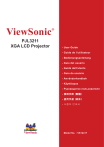
Lien public mis à jour
Le lien public vers votre chat a été mis à jour.